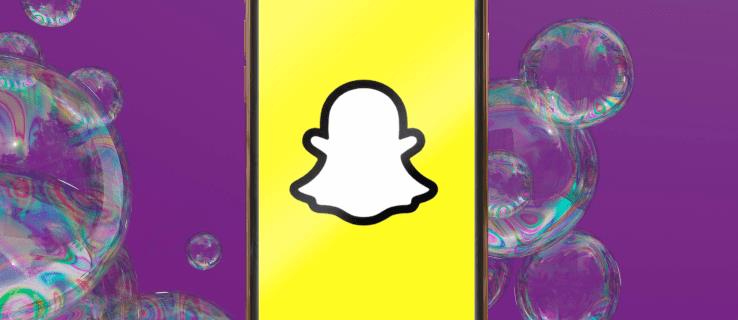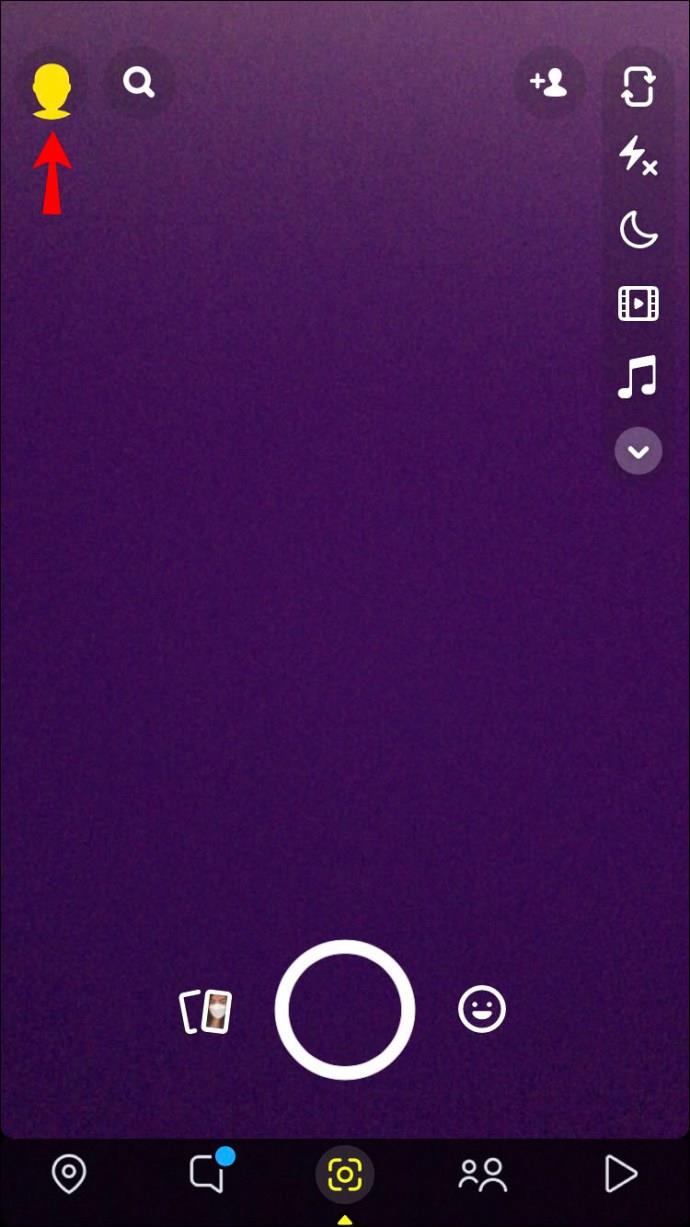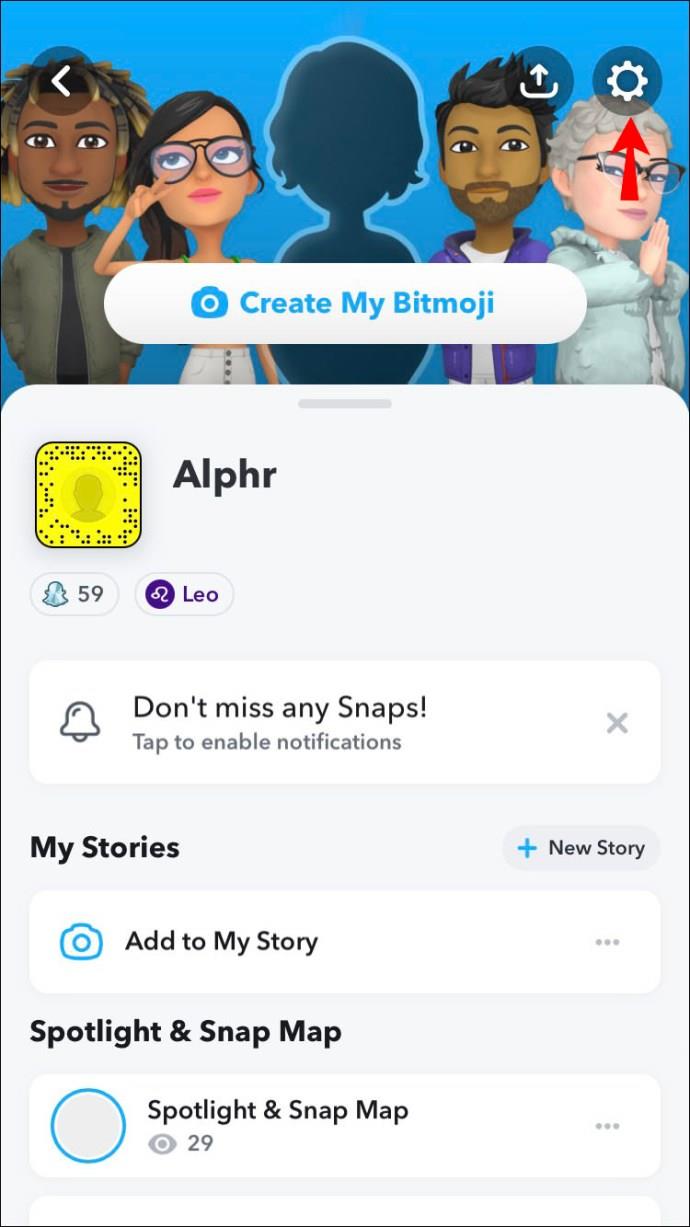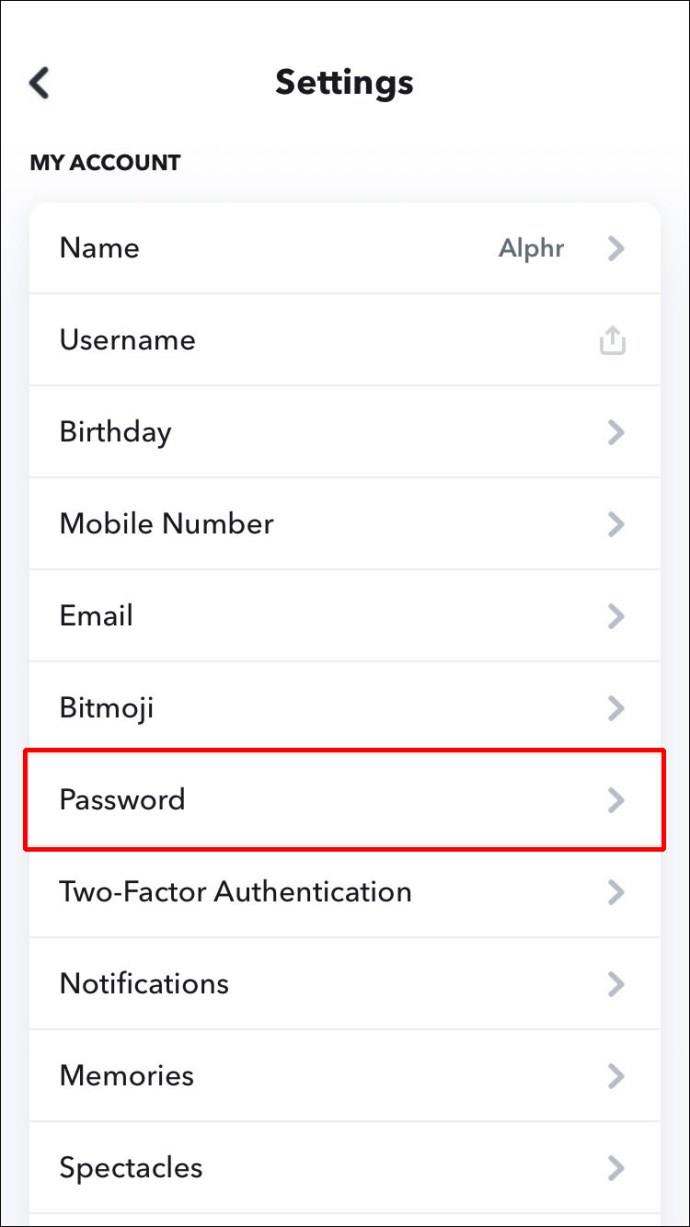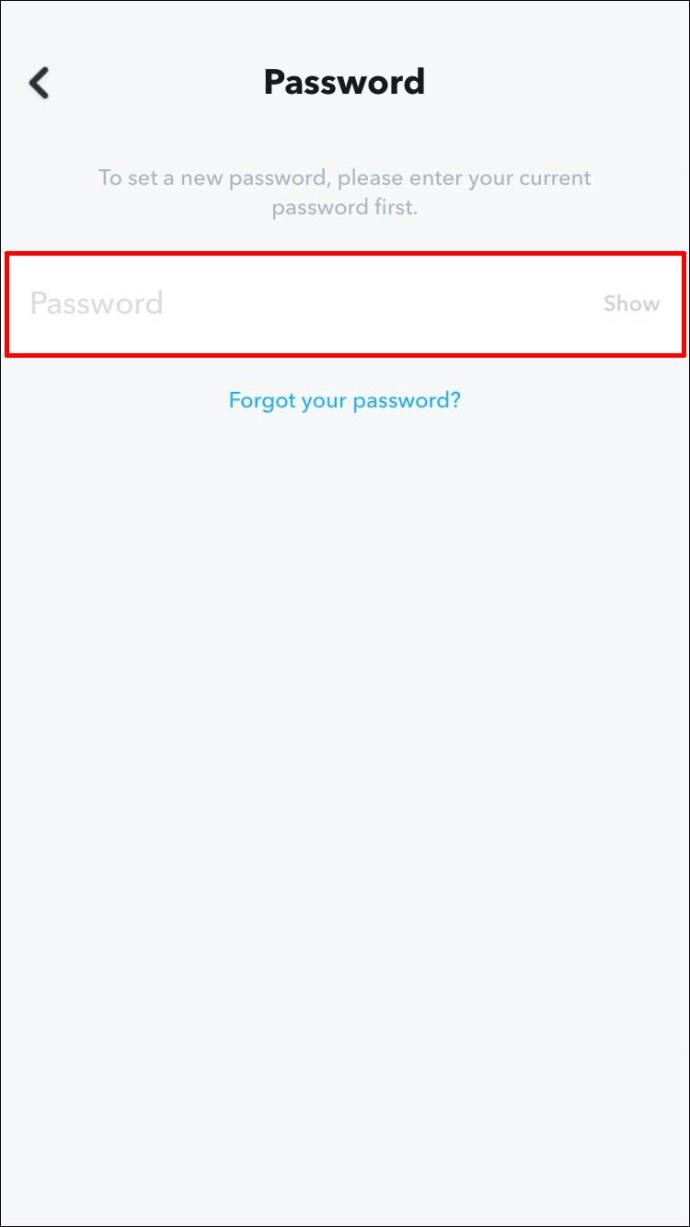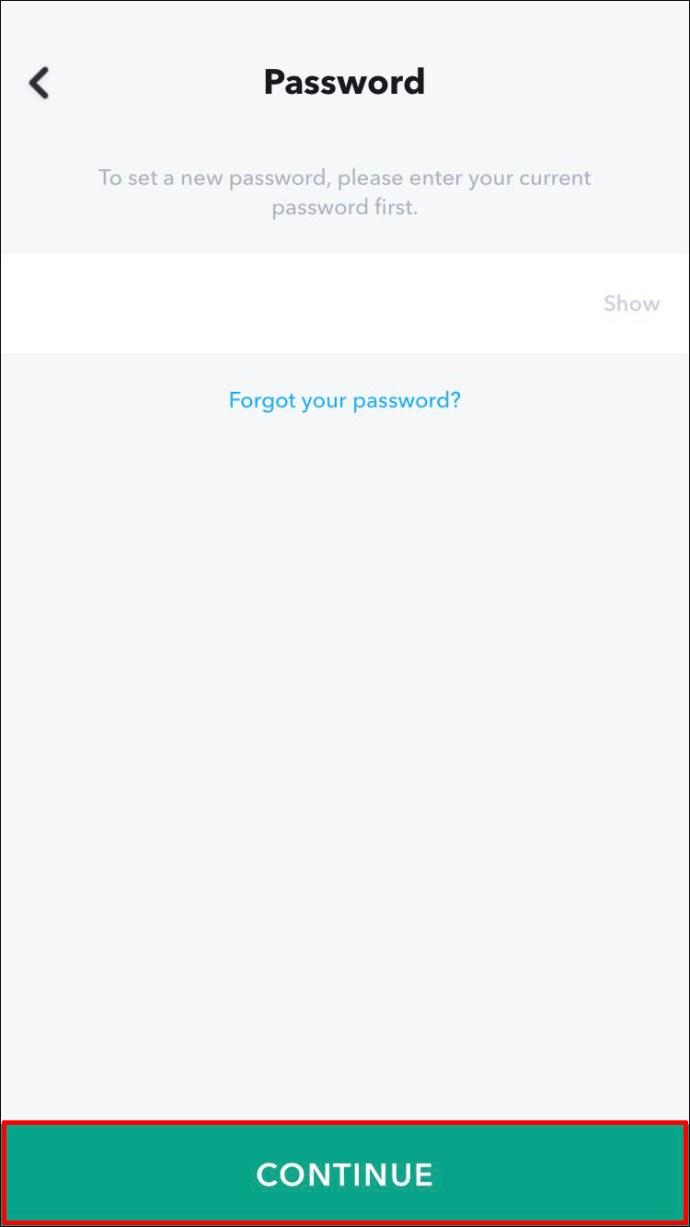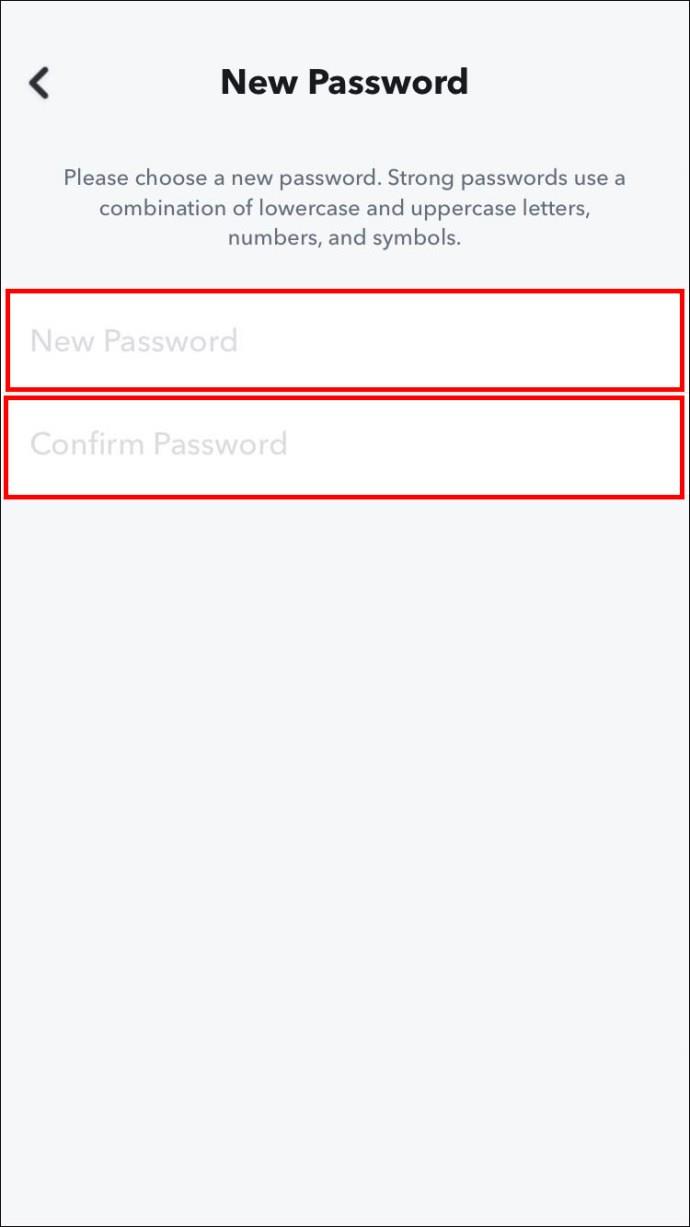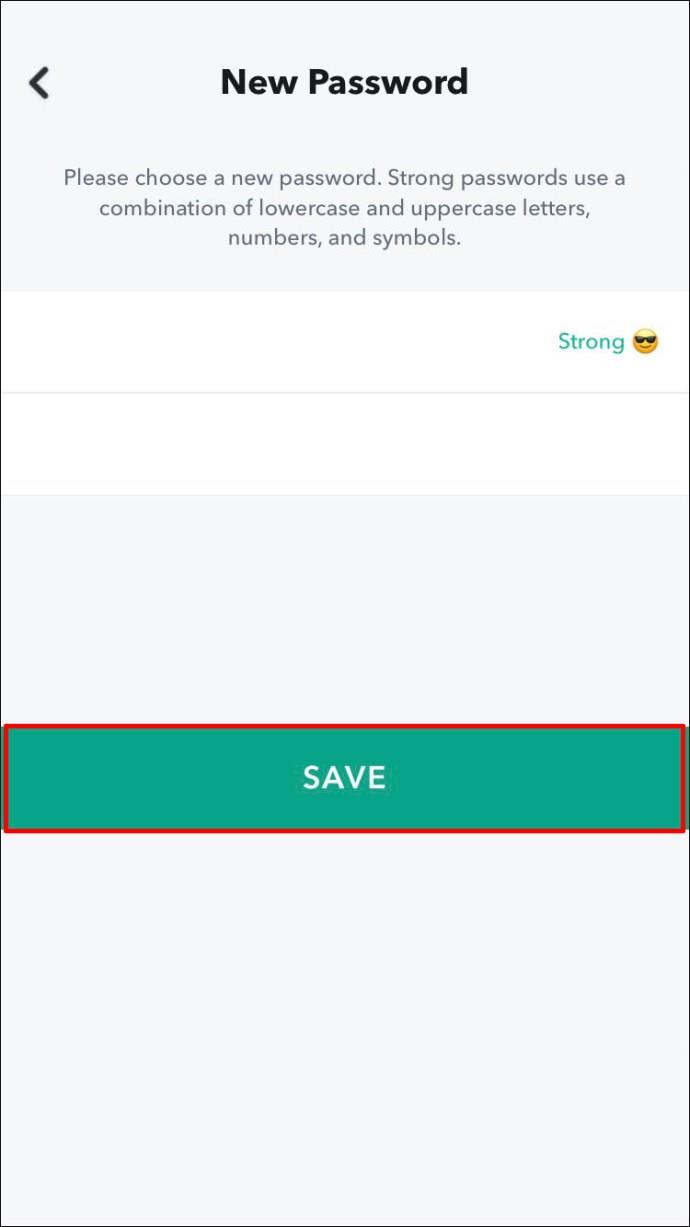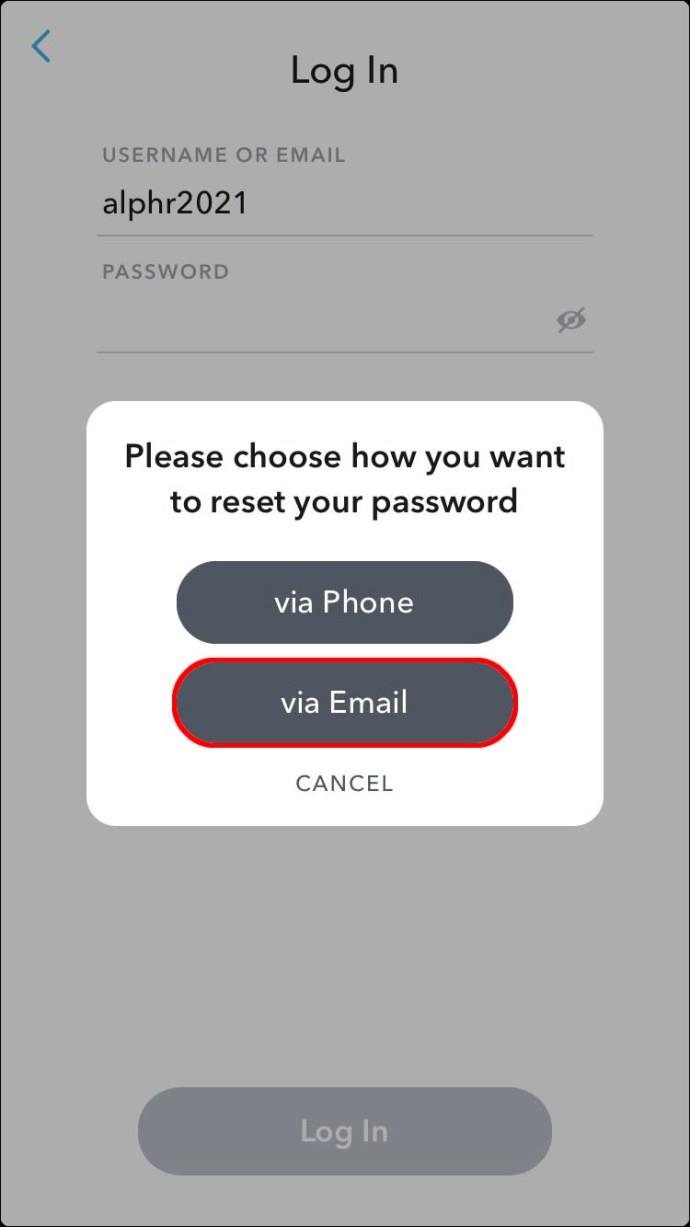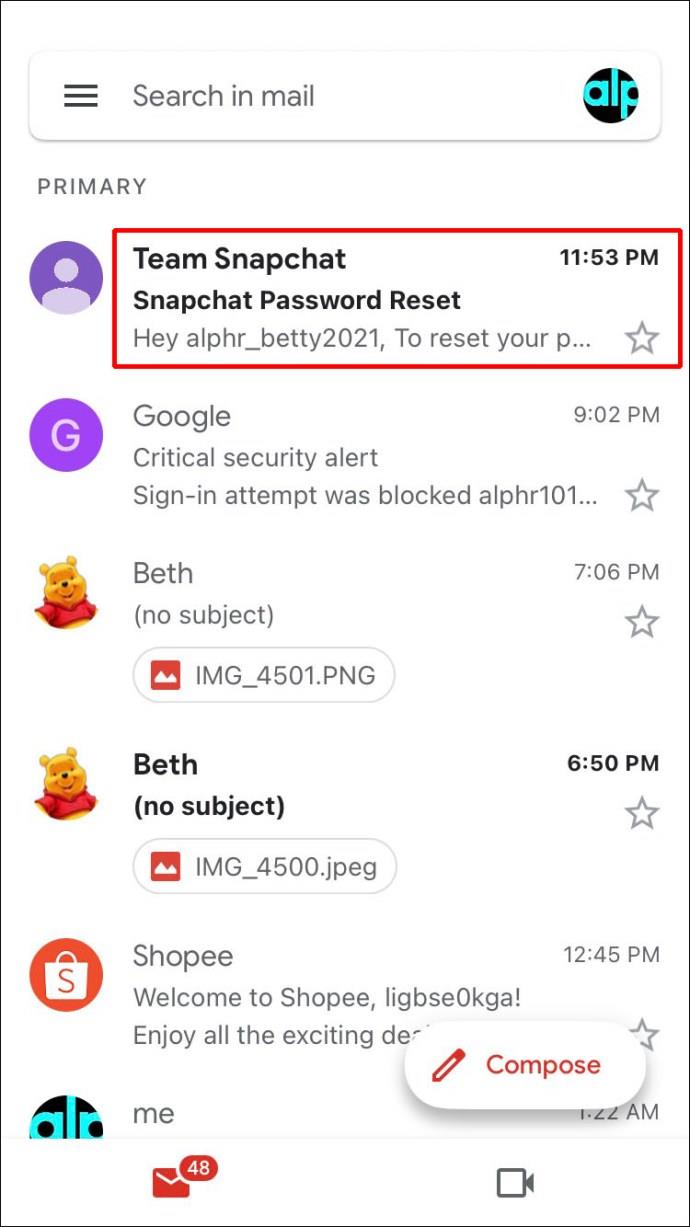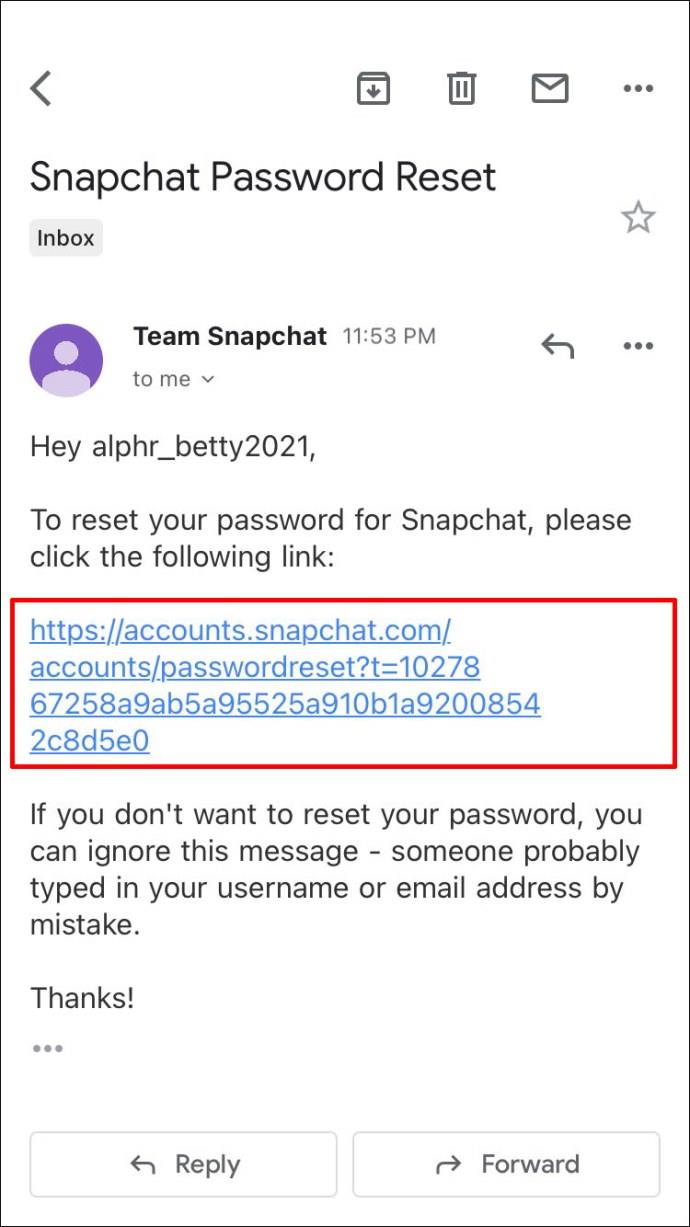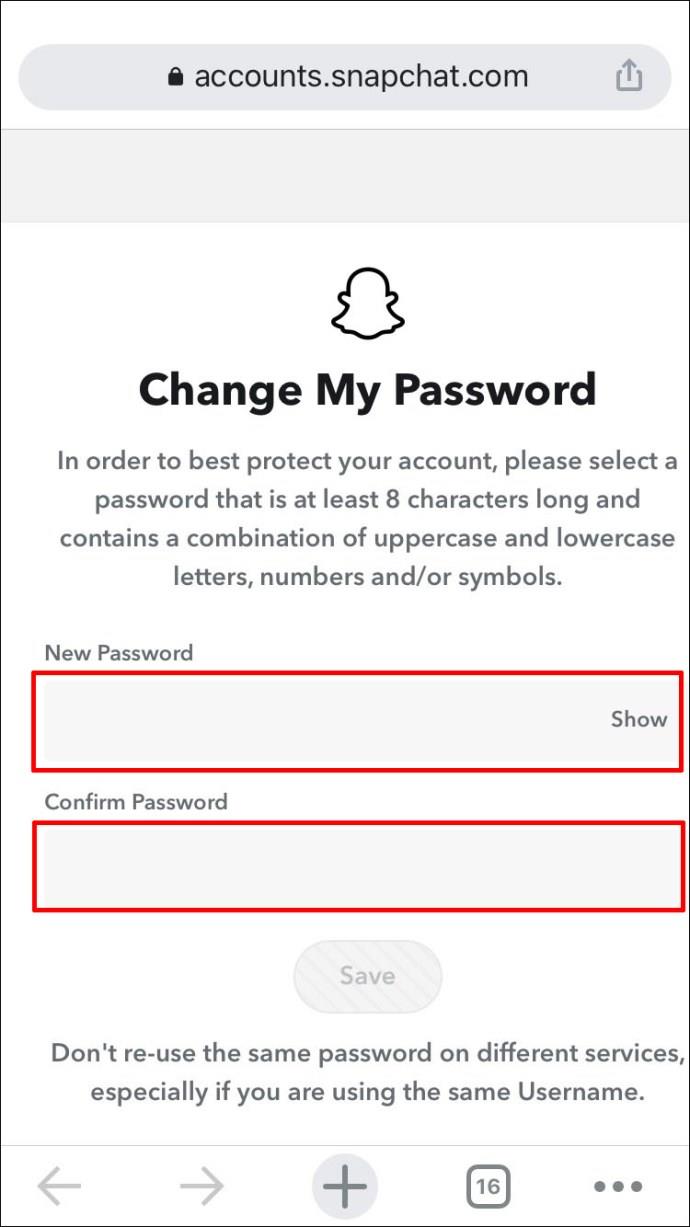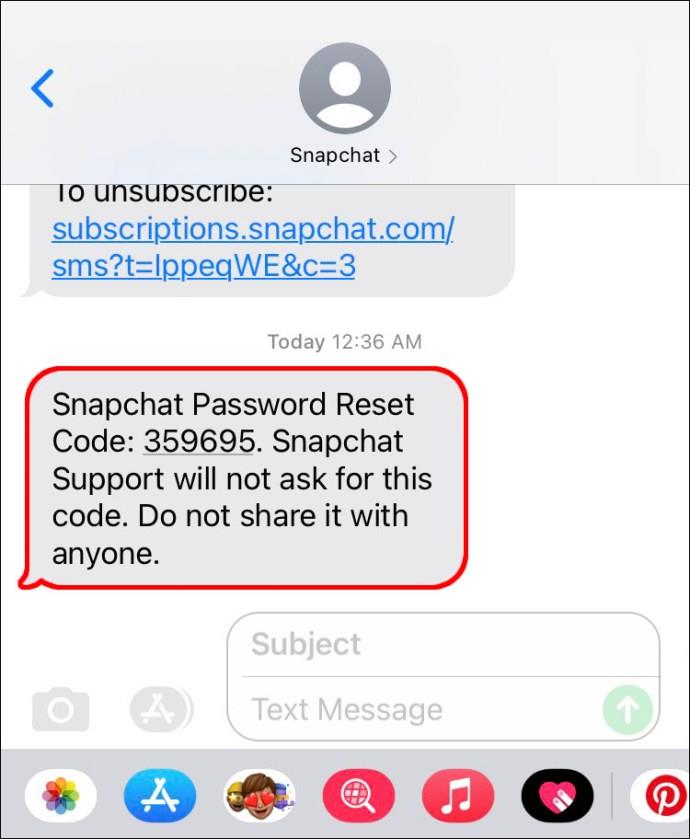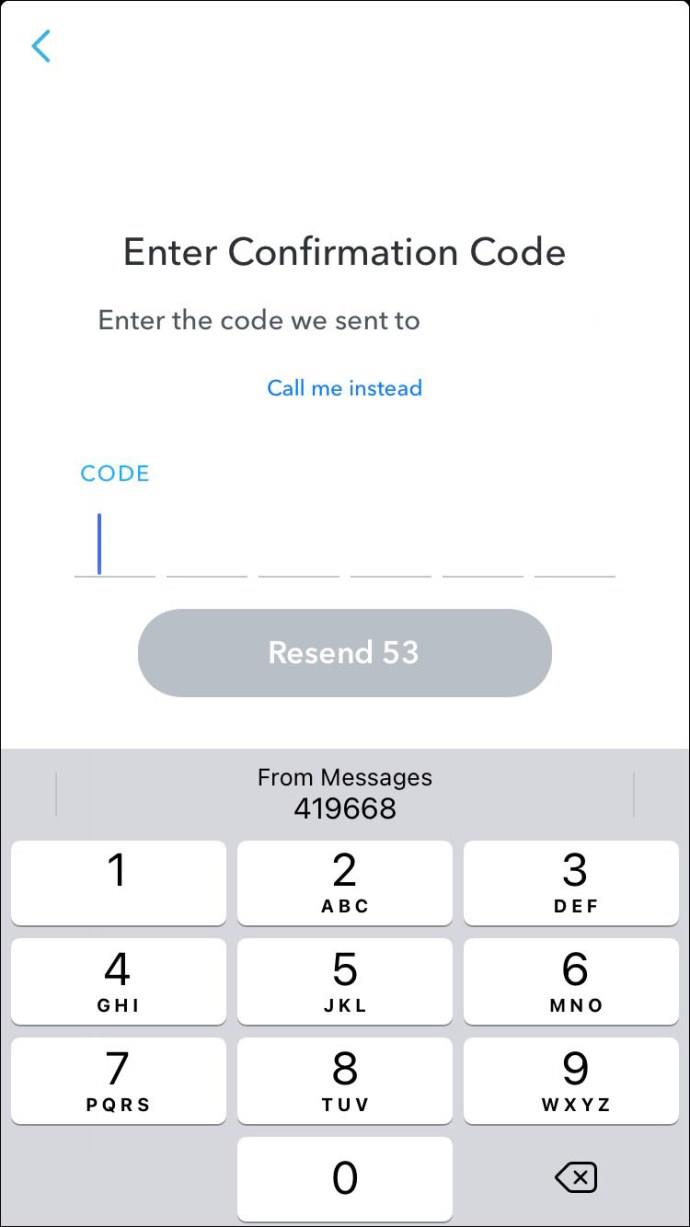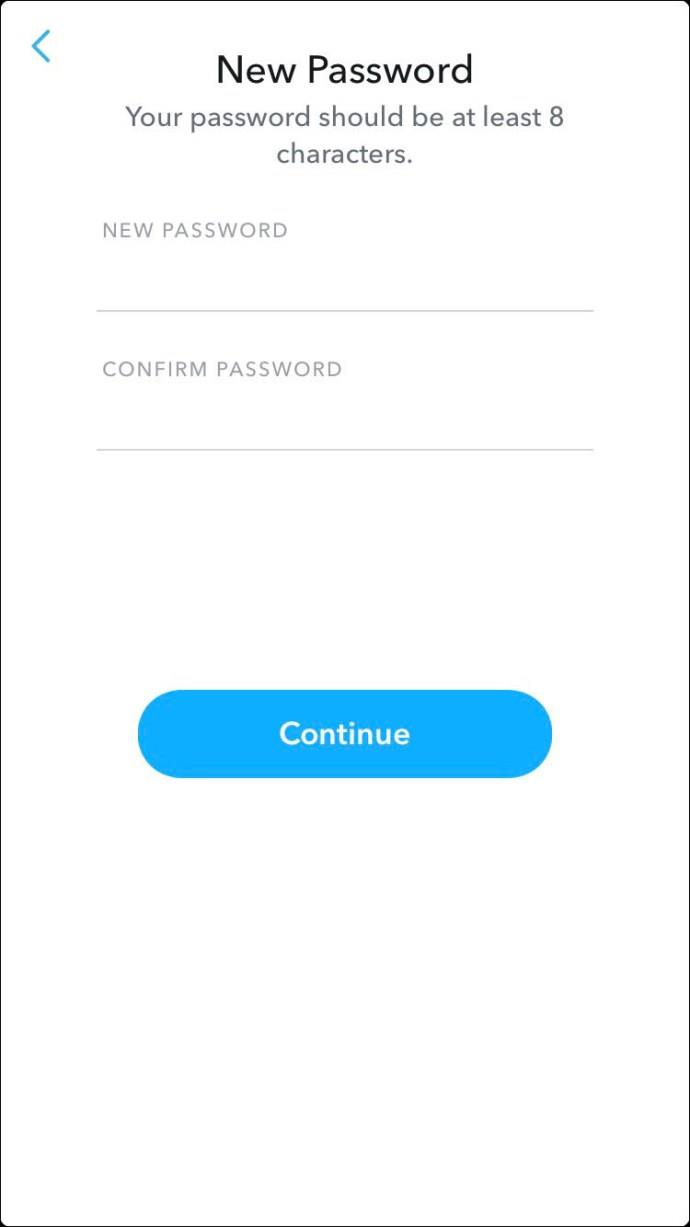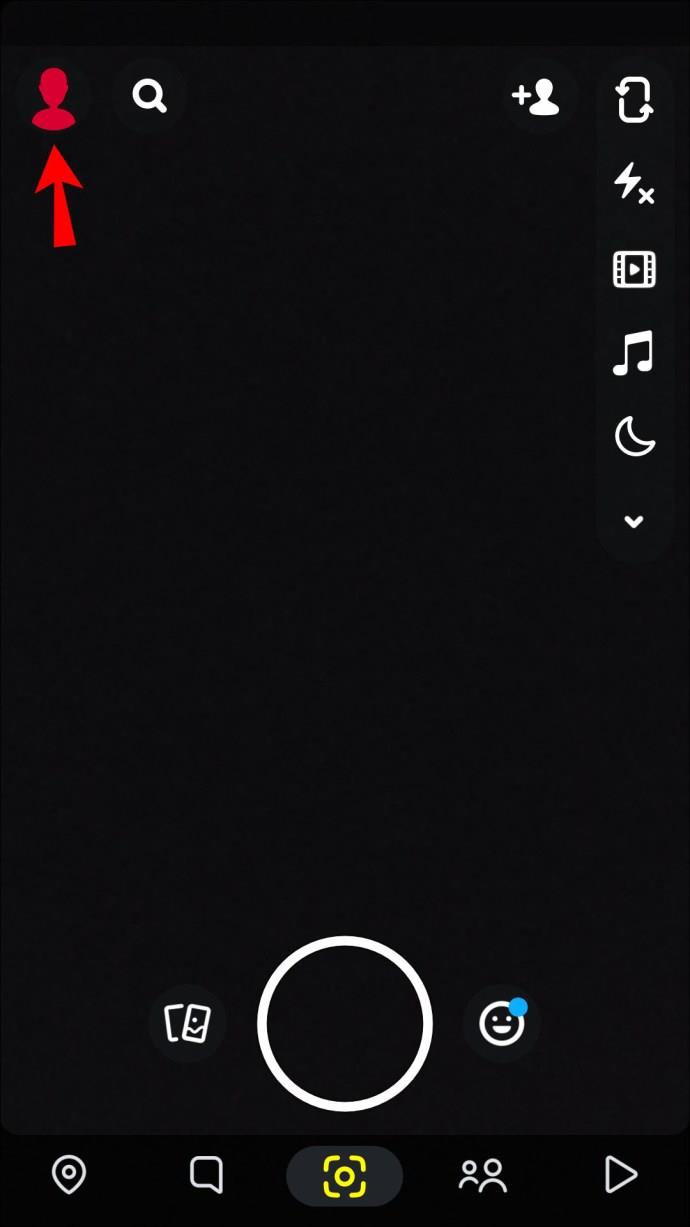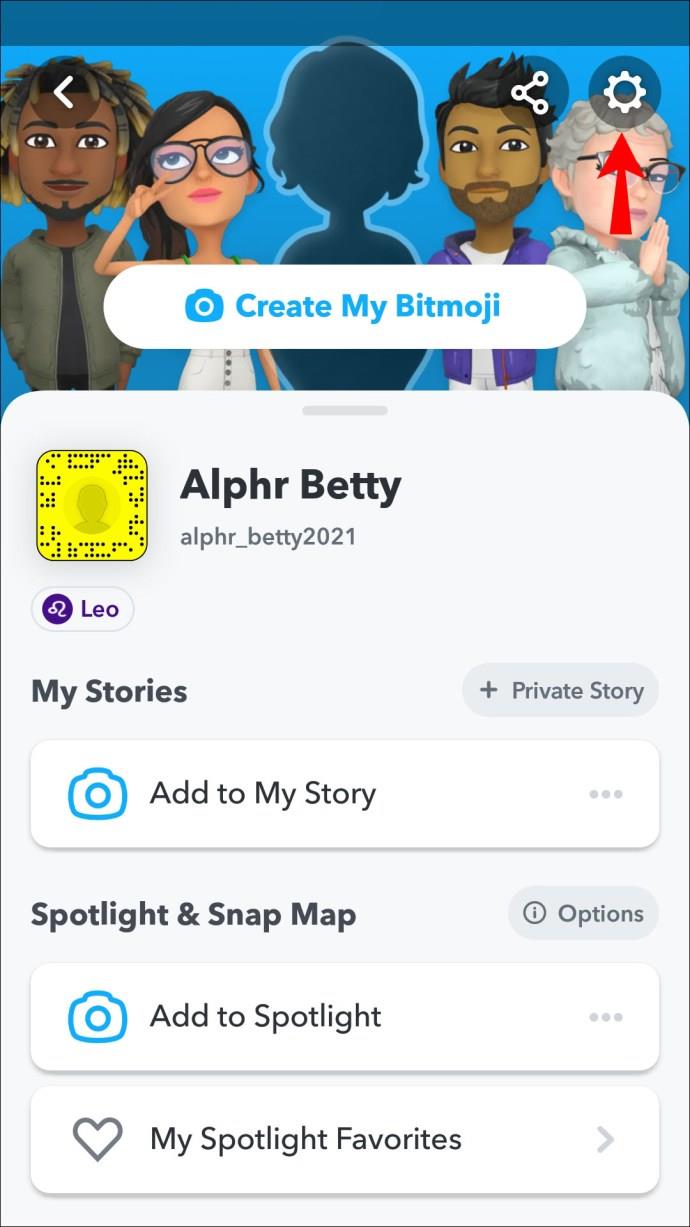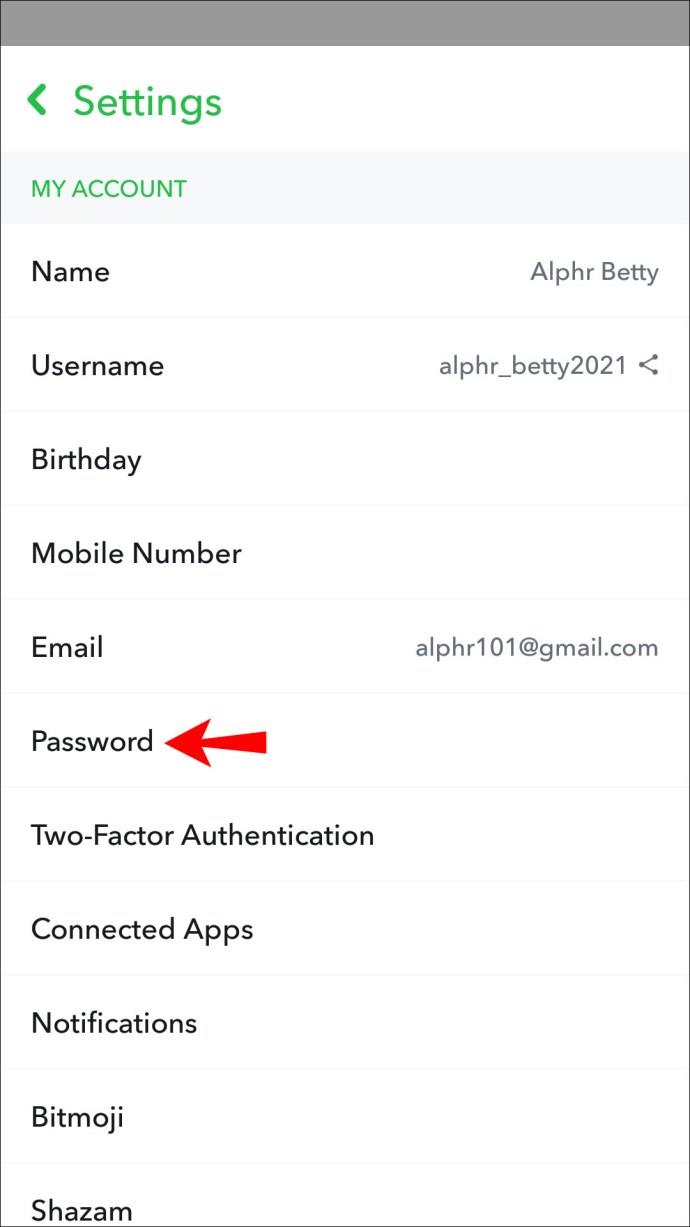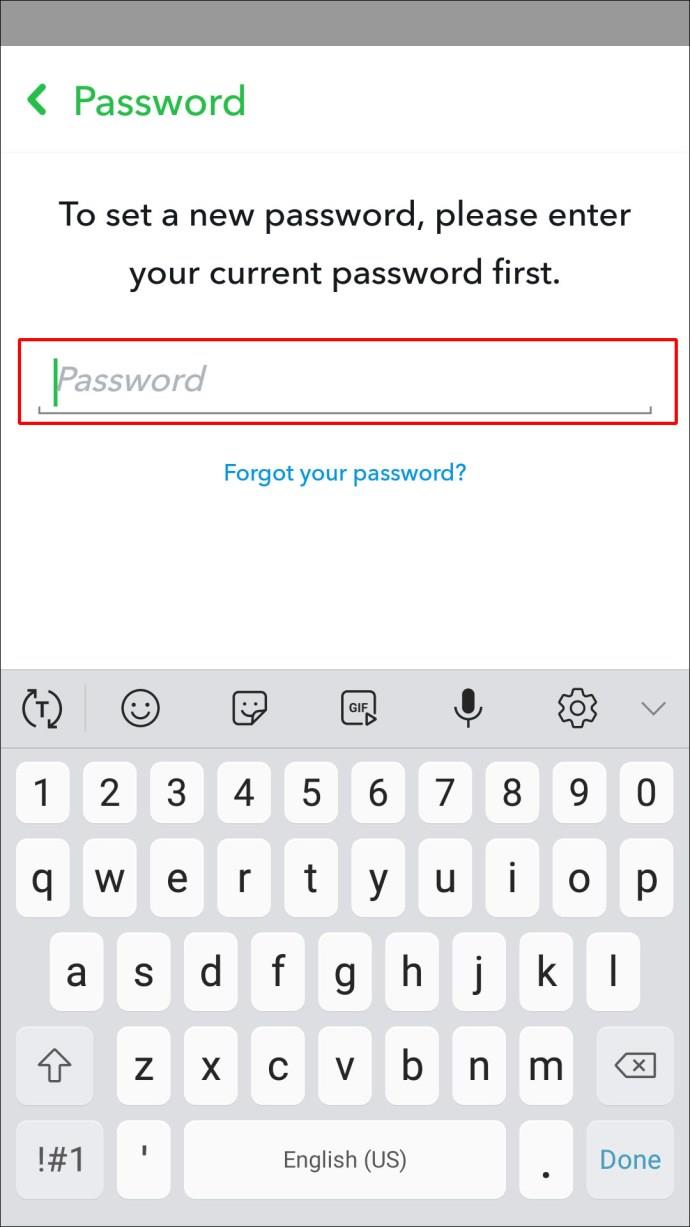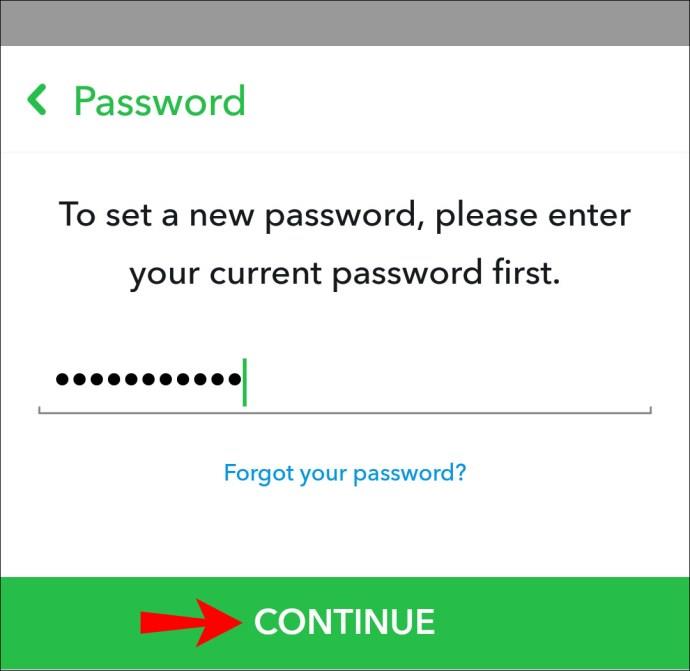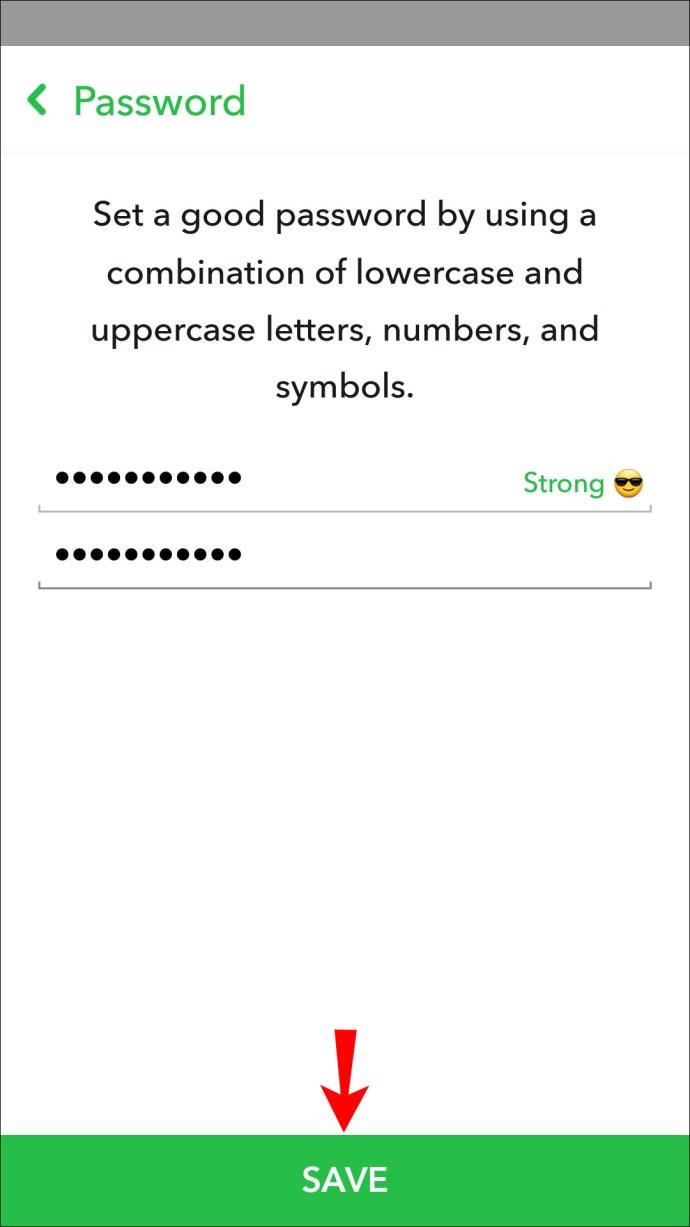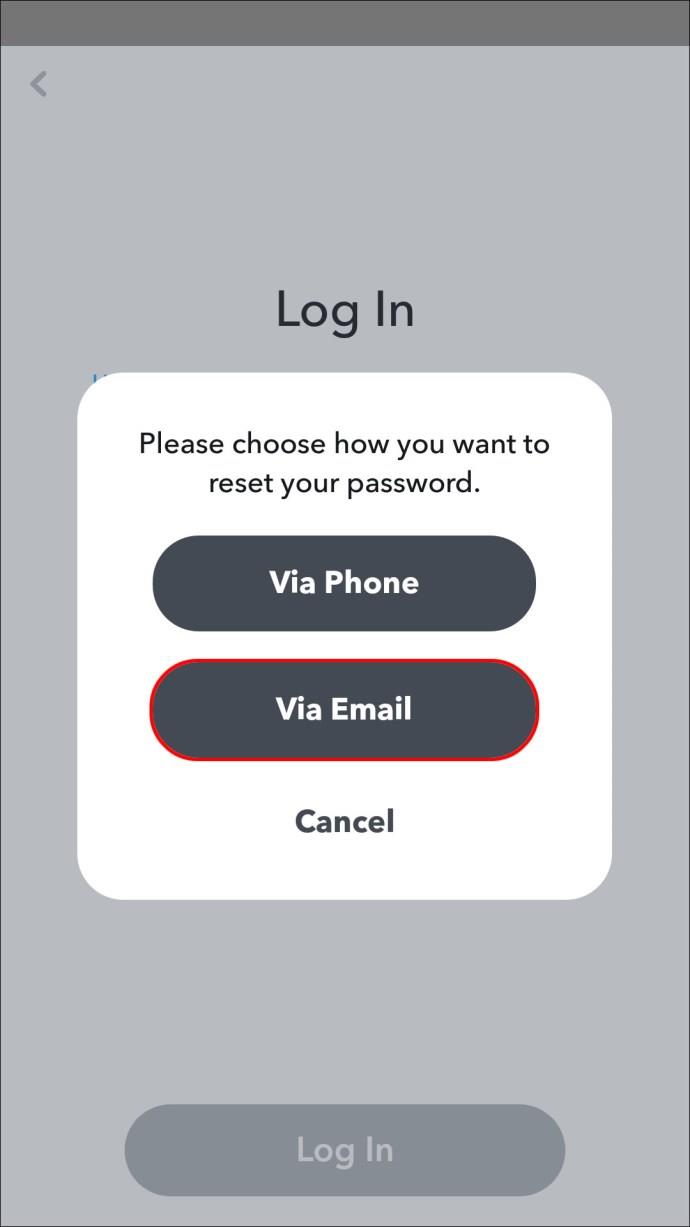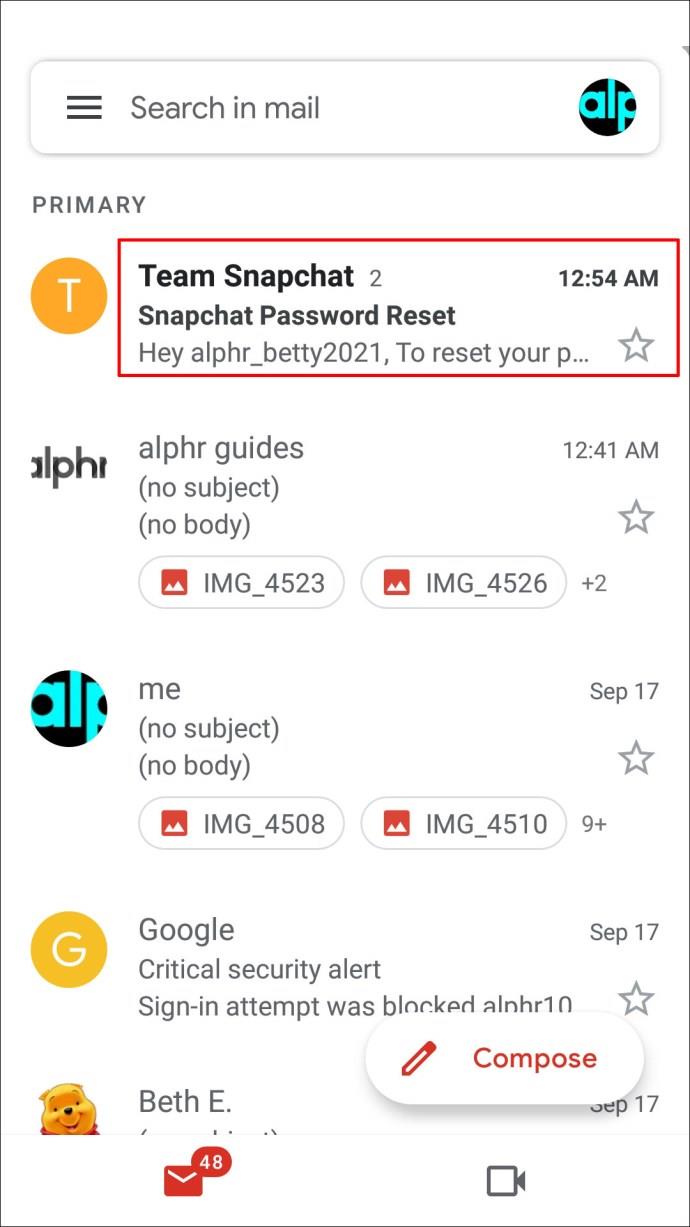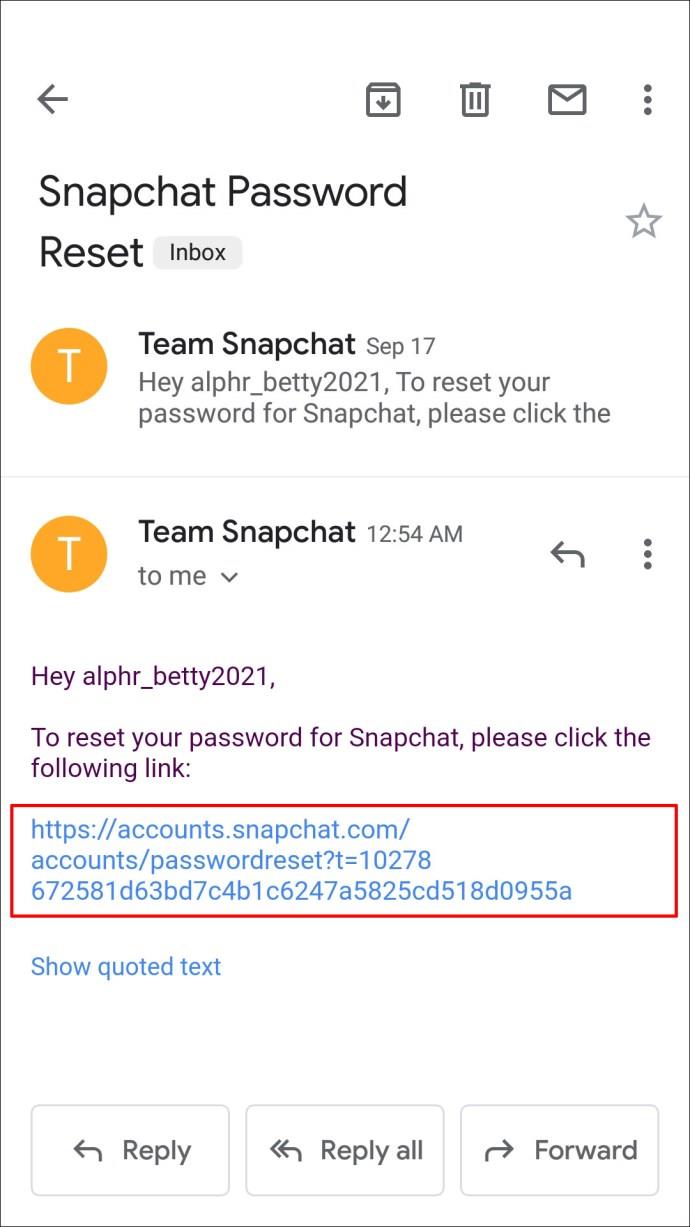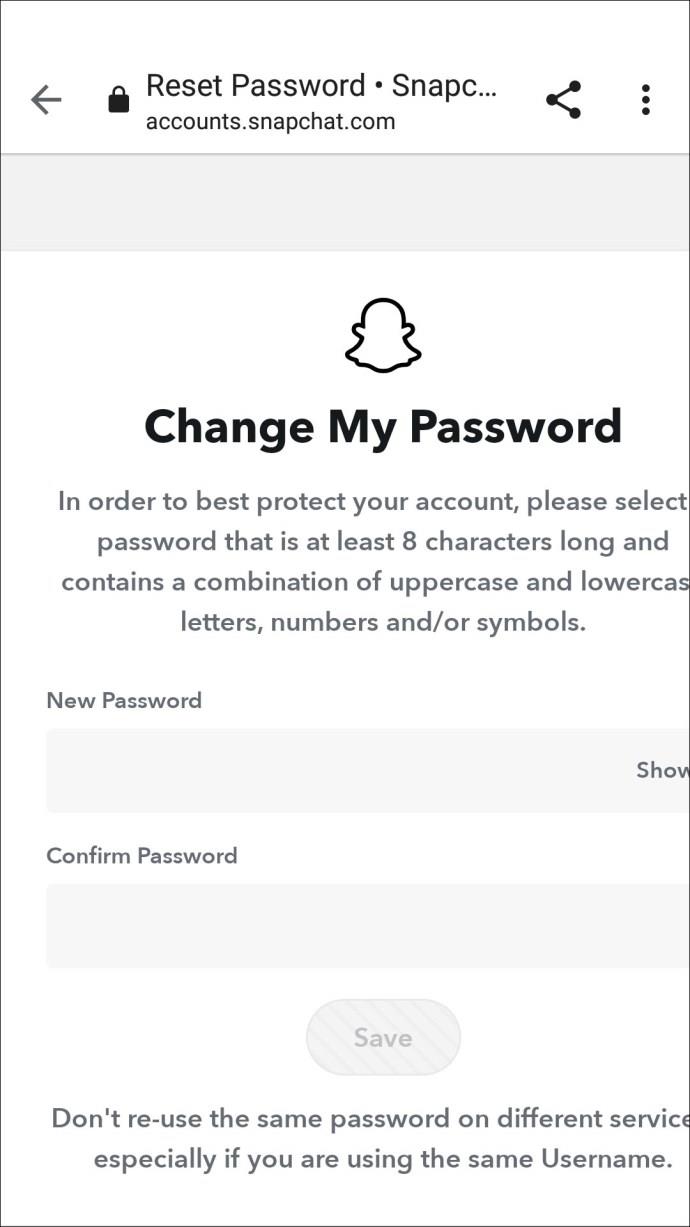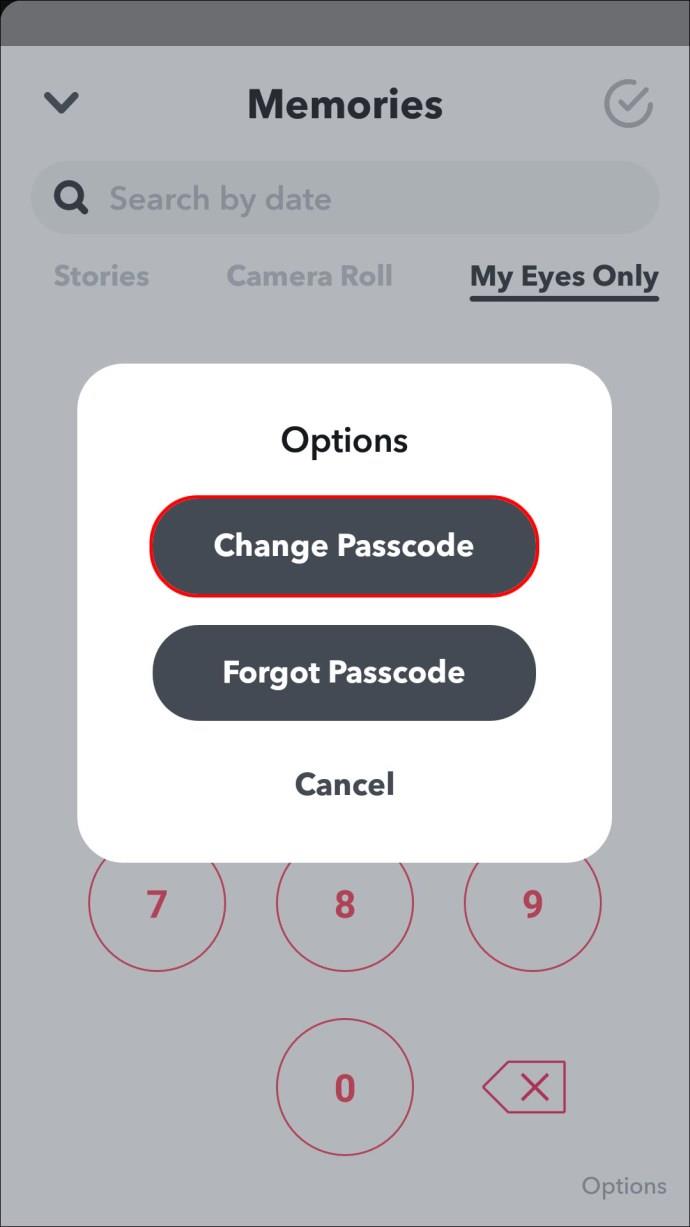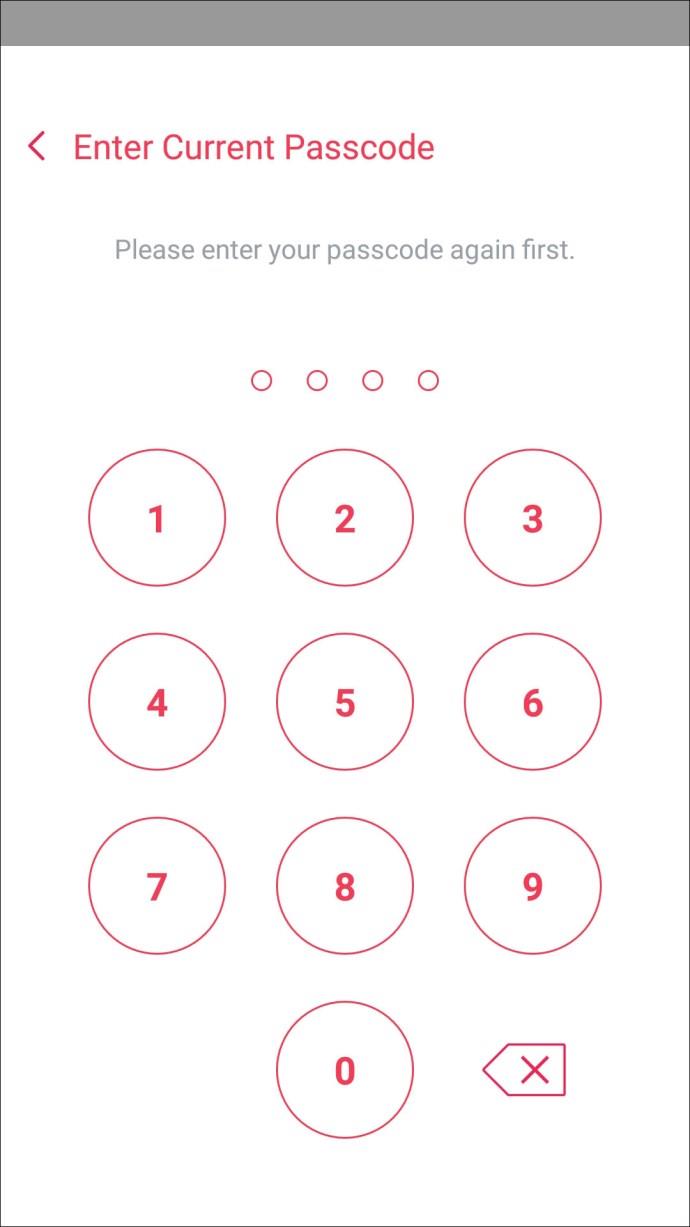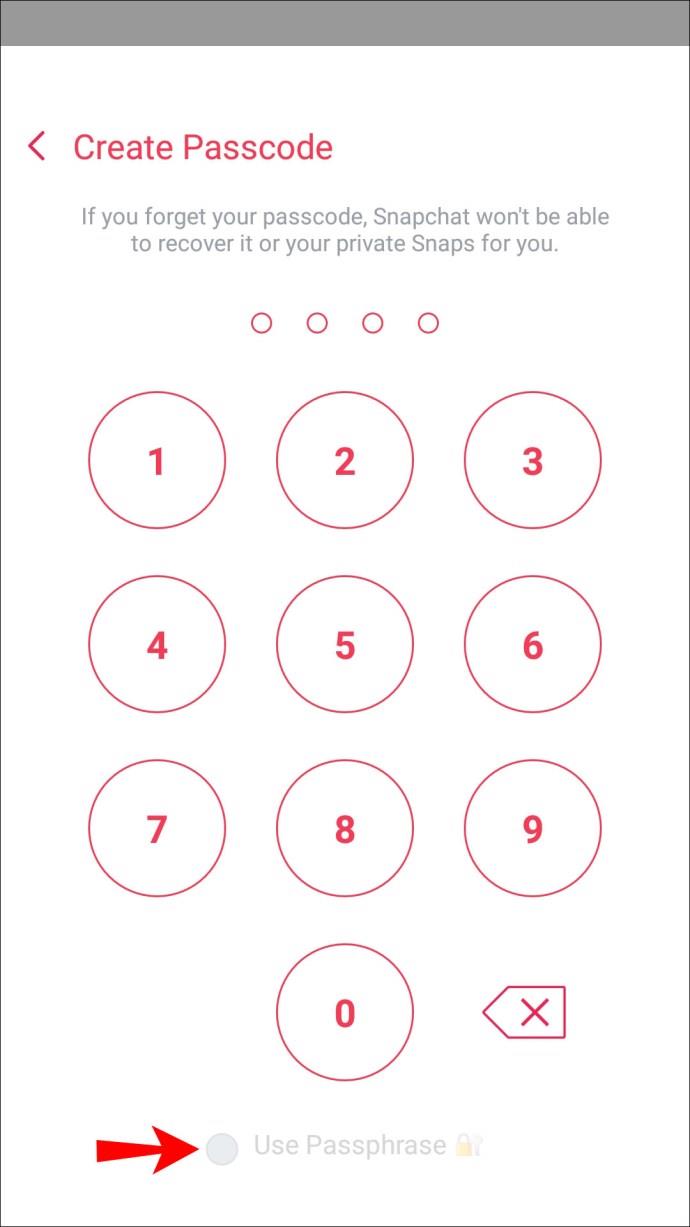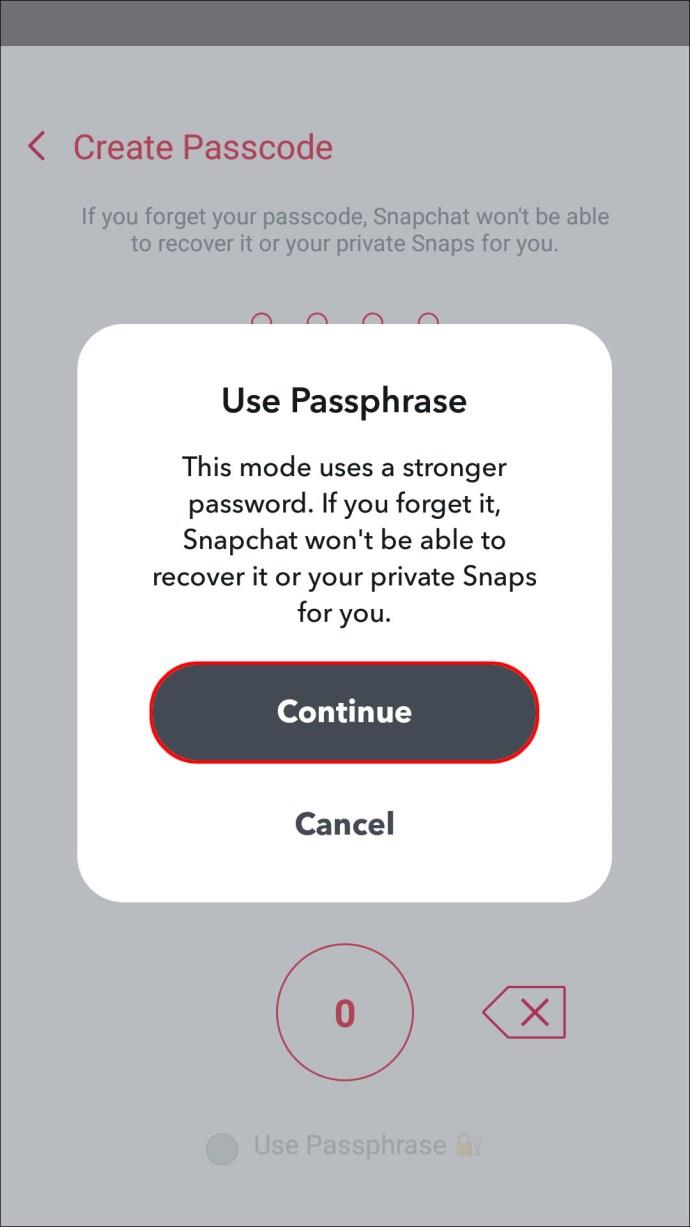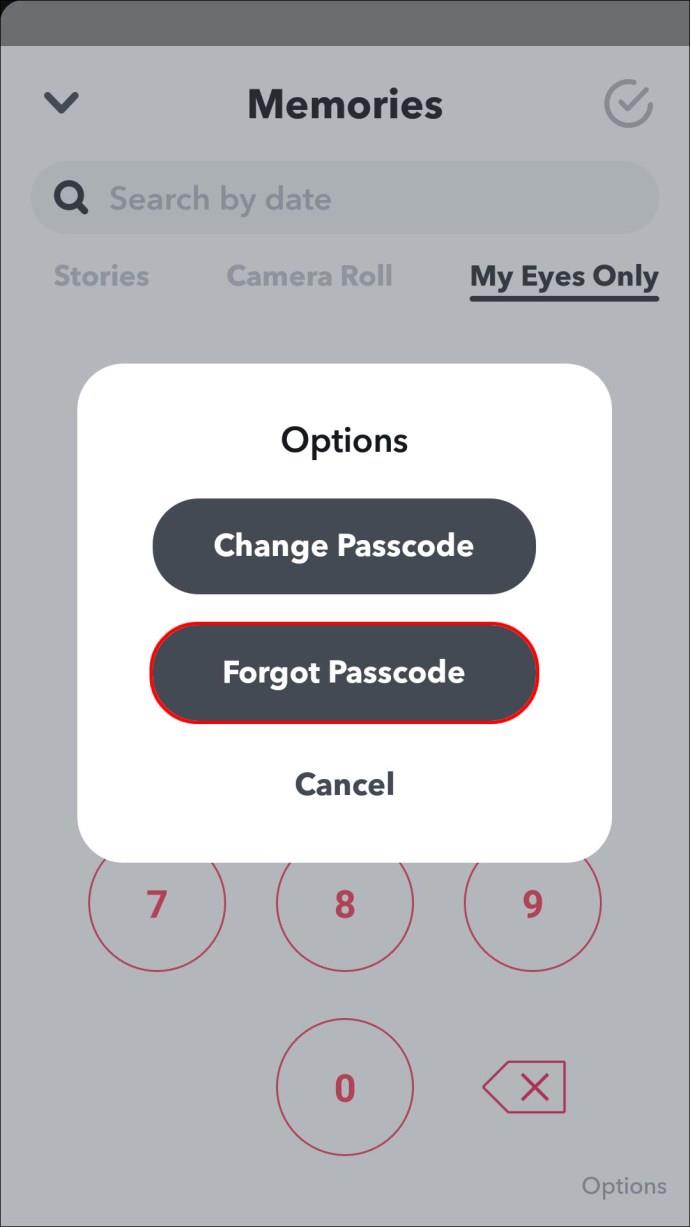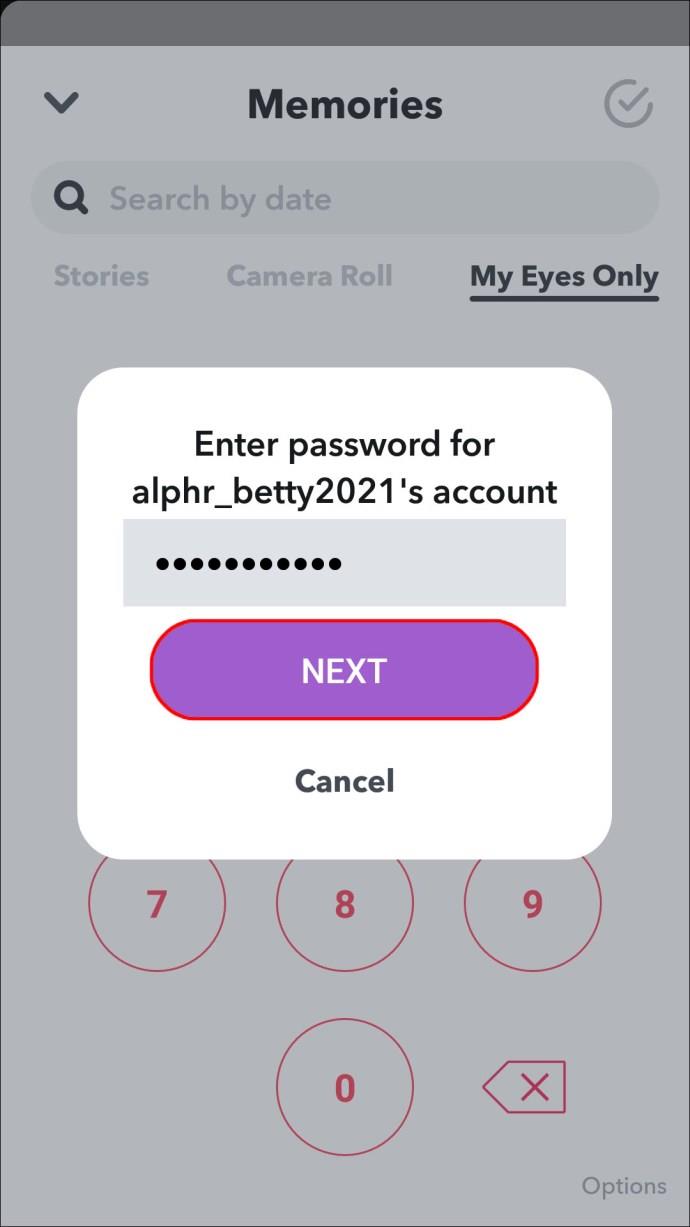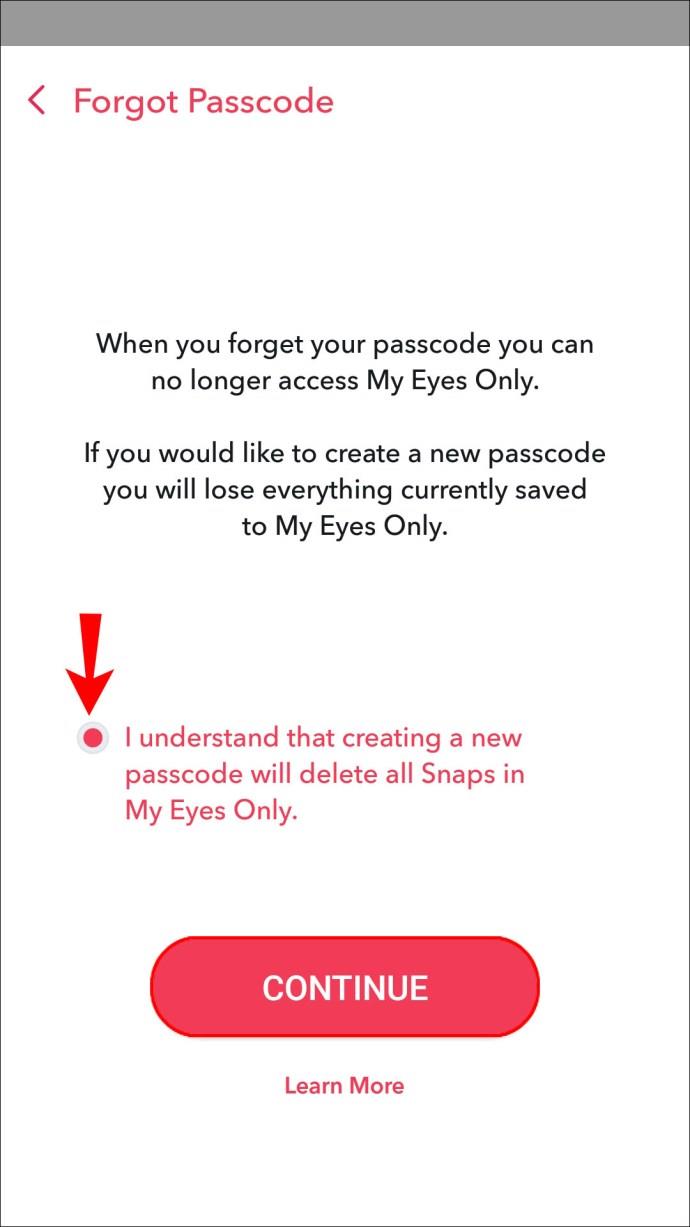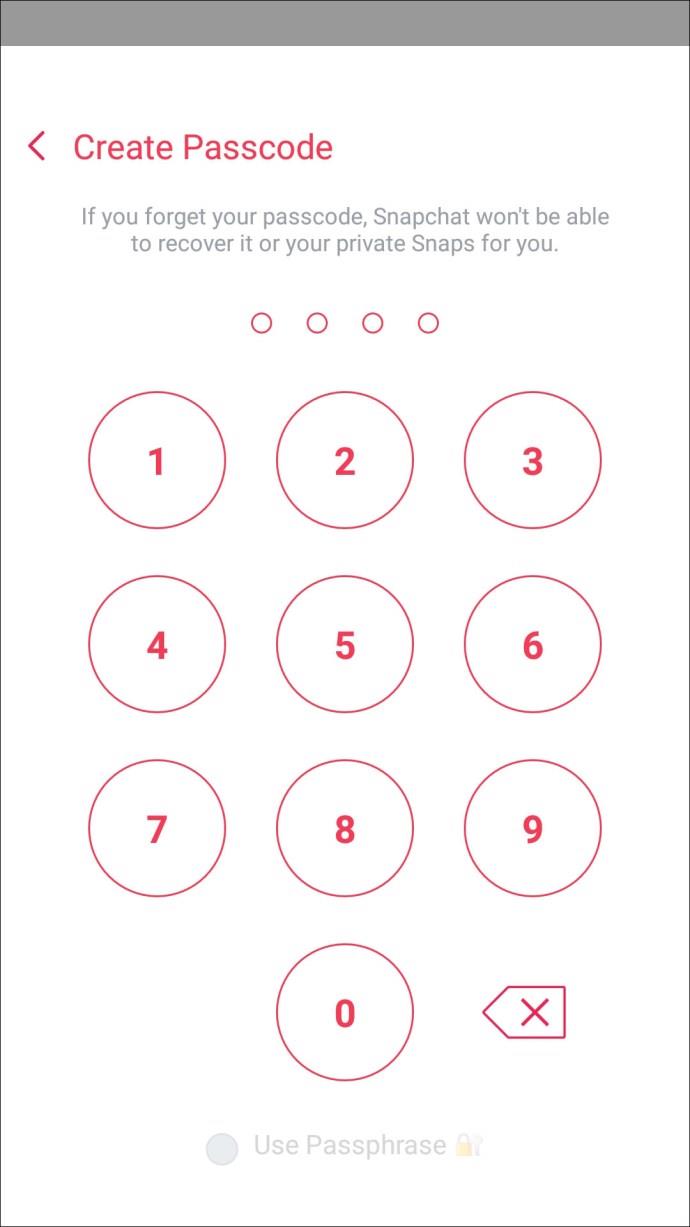Apparaatkoppelingen
Snapchat heeft strenge beveiliging om de inloggegevens van de gebruiker te beschermen. Geen enkel berichten-app-platform is echter immuun voor hacks. Als u uw wachtwoord om veiligheidsredenen wilt wijzigen of als u het gewoon bent vergeten, kunt u bij ons terecht.
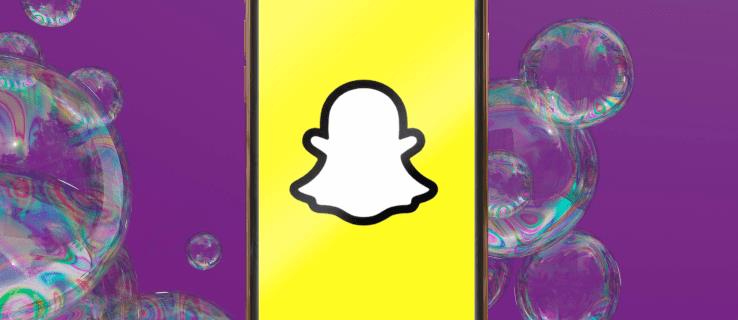
In dit artikel leggen we uit hoe je je Snapchat-wachtwoord kunt wijzigen, hoe je een vergeten wachtwoord kunt resetten en hoe je je 'My Eyes Only'-toegangscode kunt wijzigen/resetten.
Hoe u uw wachtwoord in Snapchat op de iPhone-app kunt wijzigen
Uw huidige wachtwoord bijwerken met de iPhone:
- Log in op je Snapchat- account.

- Tik linksboven op je profielfoto.
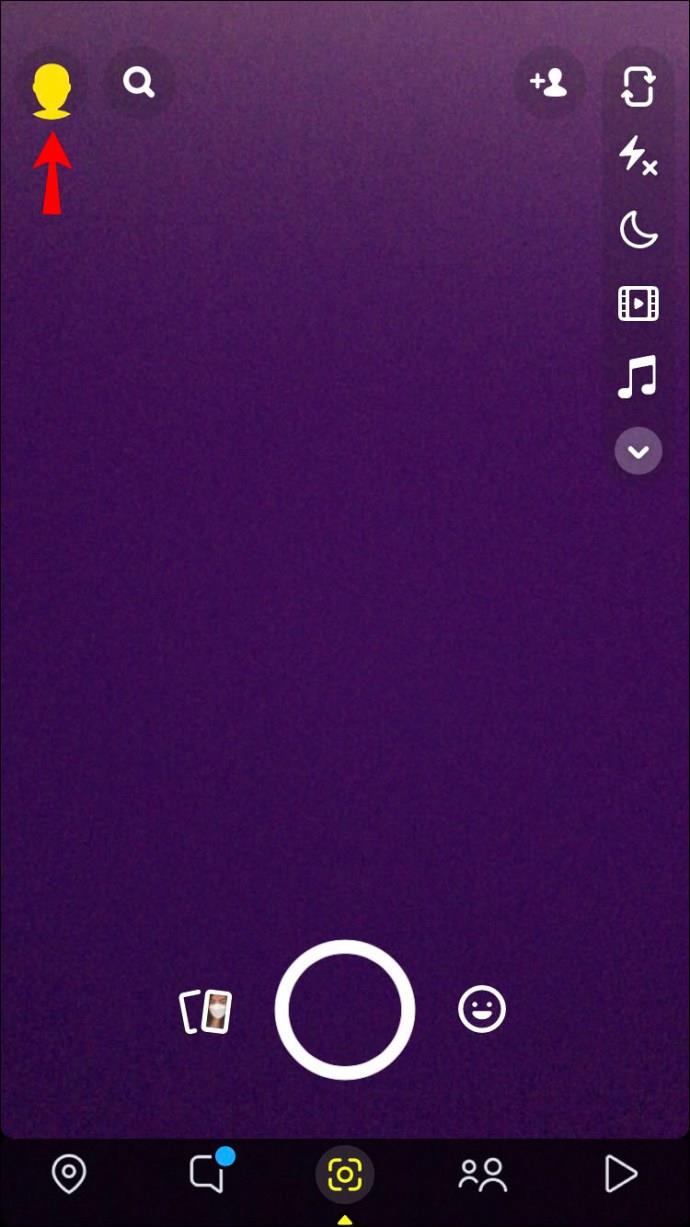
- Tik rechtsboven op het tandwielpictogram Instellingen.
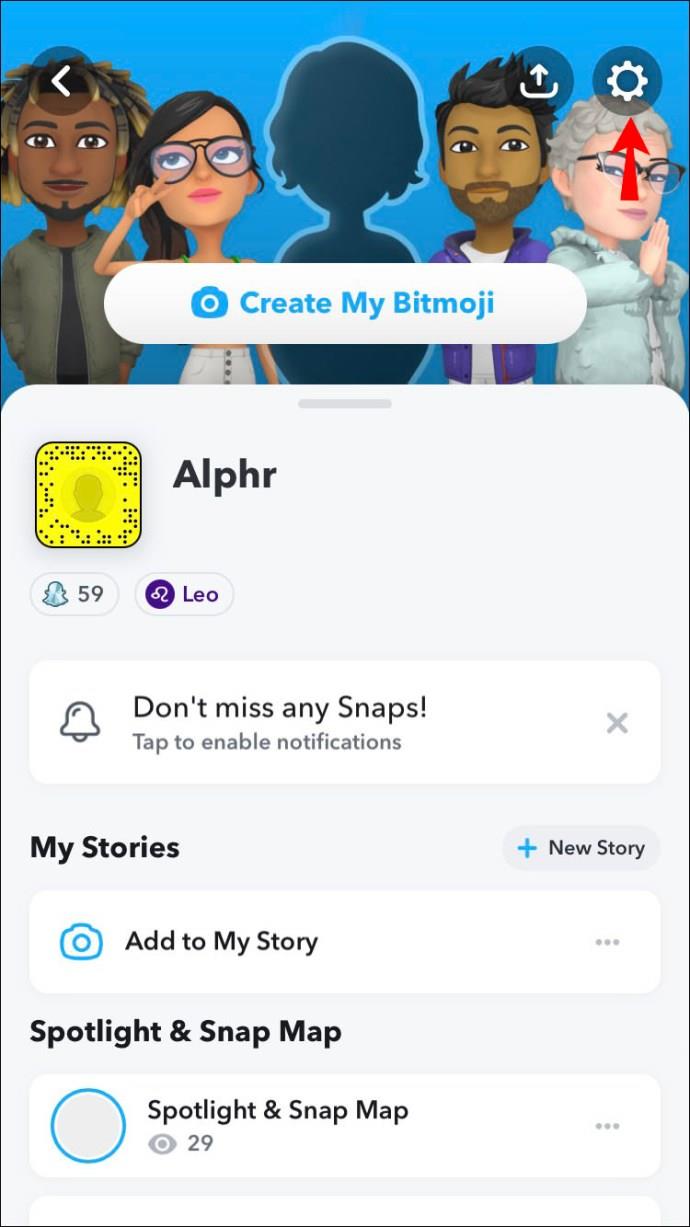
- Selecteer "Wachtwoord" in het midden van het scherm.
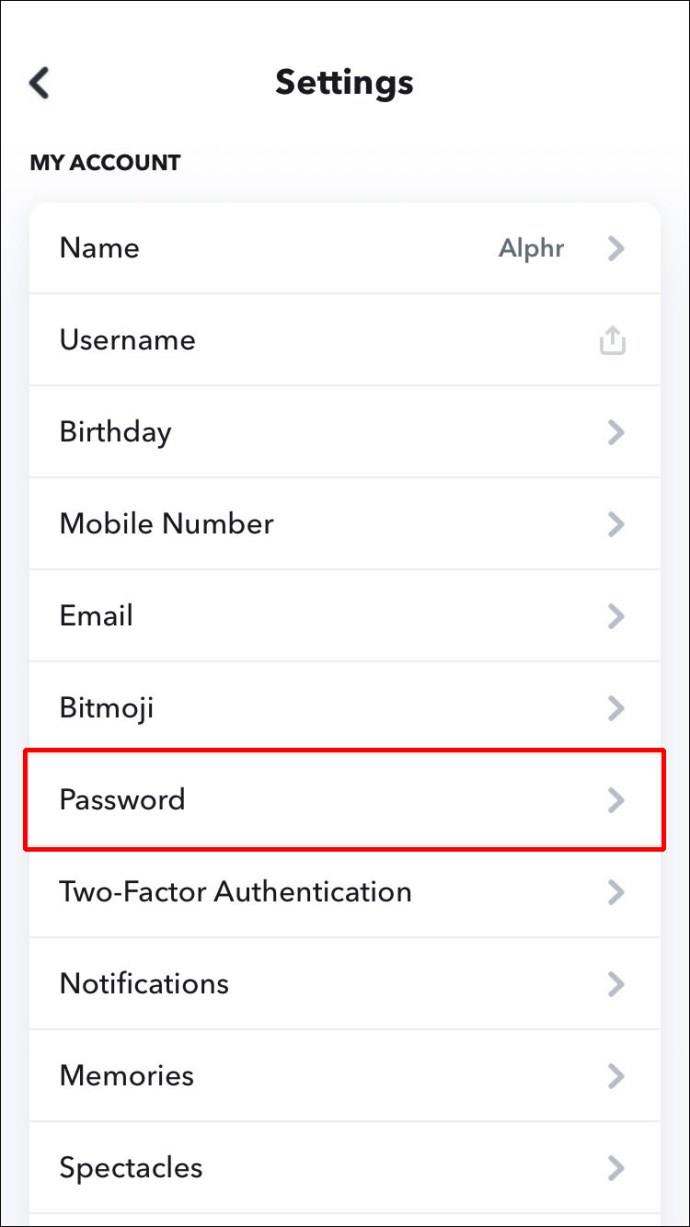
- Voer in het tekstveld "Wachtwoord" uw huidige wachtwoord in.
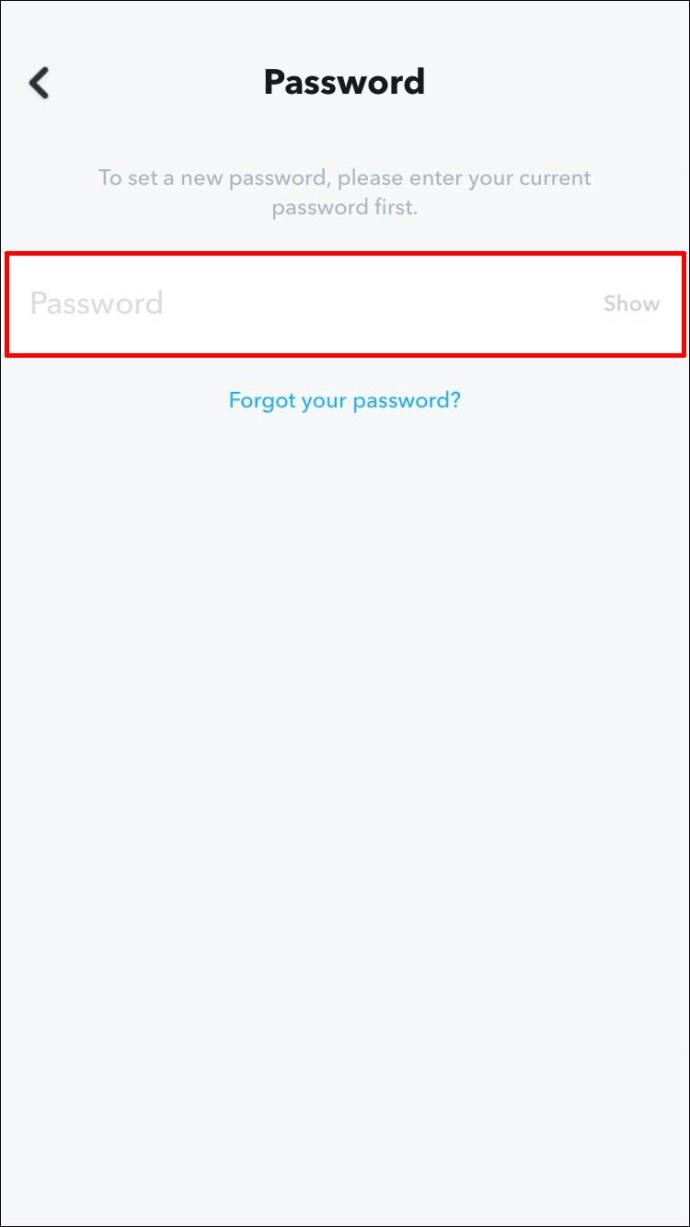
- Tik op "DOORGAAN".
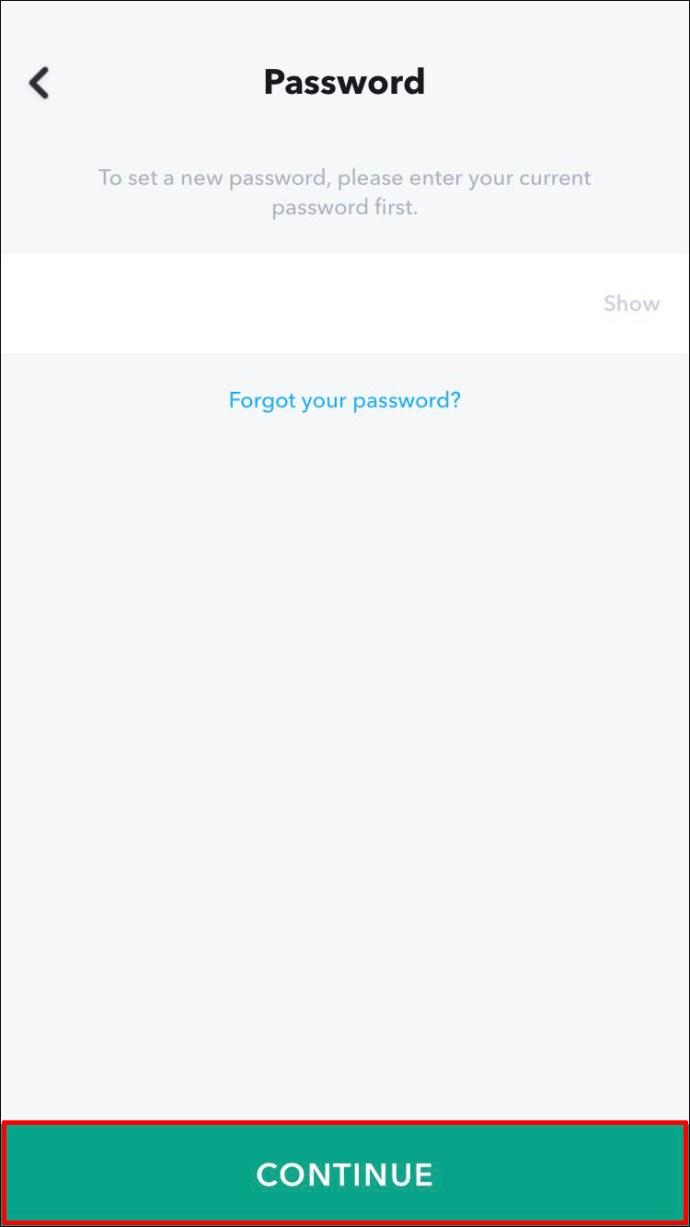
- Voer in het scherm "Nieuw wachtwoord" tweemaal uw nieuwe wachtwoord in.
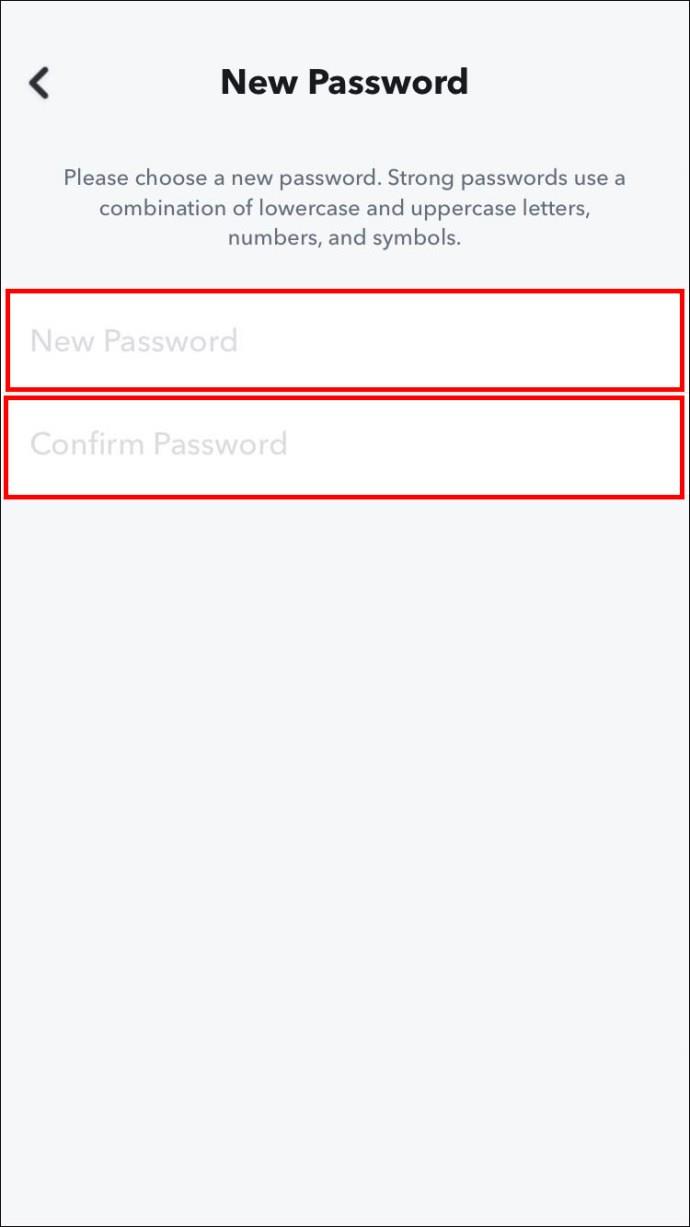
- Tik op "OPSLAAN".
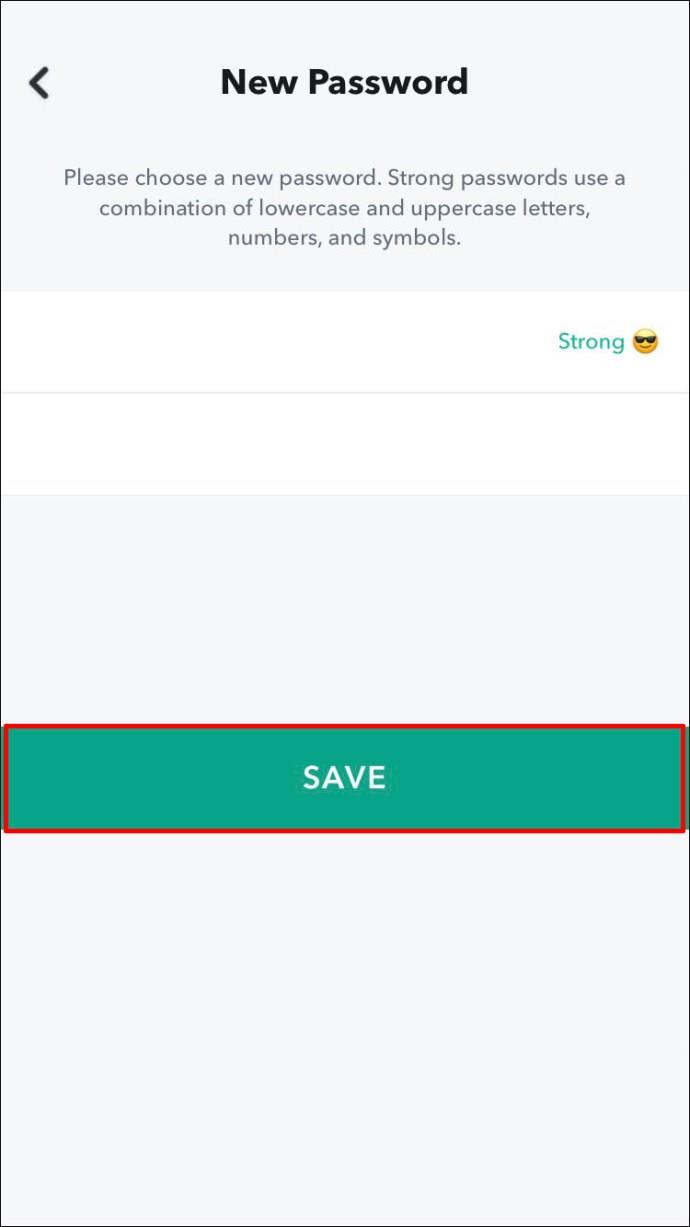
Er wordt een bevestiging weergegeven dat uw wachtwoord is bijgewerkt.
Hoe een vergeten wachtwoord opnieuw in te stellen
Zodra u een geverifieerd e-mailadres en telefoonnummer aan uw account heeft gekoppeld, kunt u beide opties gebruiken om uw wachtwoord opnieuw in te stellen. Om het opnieuw in te stellen met behulp van e-mailverificatie, doet u het volgende vanaf uw iPhone:
- Start Snapchat en tik vervolgens op 'Inloggen'.
- Tik onder het tekstveld "WACHTWOORD" op "Wachtwoord vergeten?" koppeling.

- Tik op de optie "via e-mail" om uw wachtwoord opnieuw in te stellen.
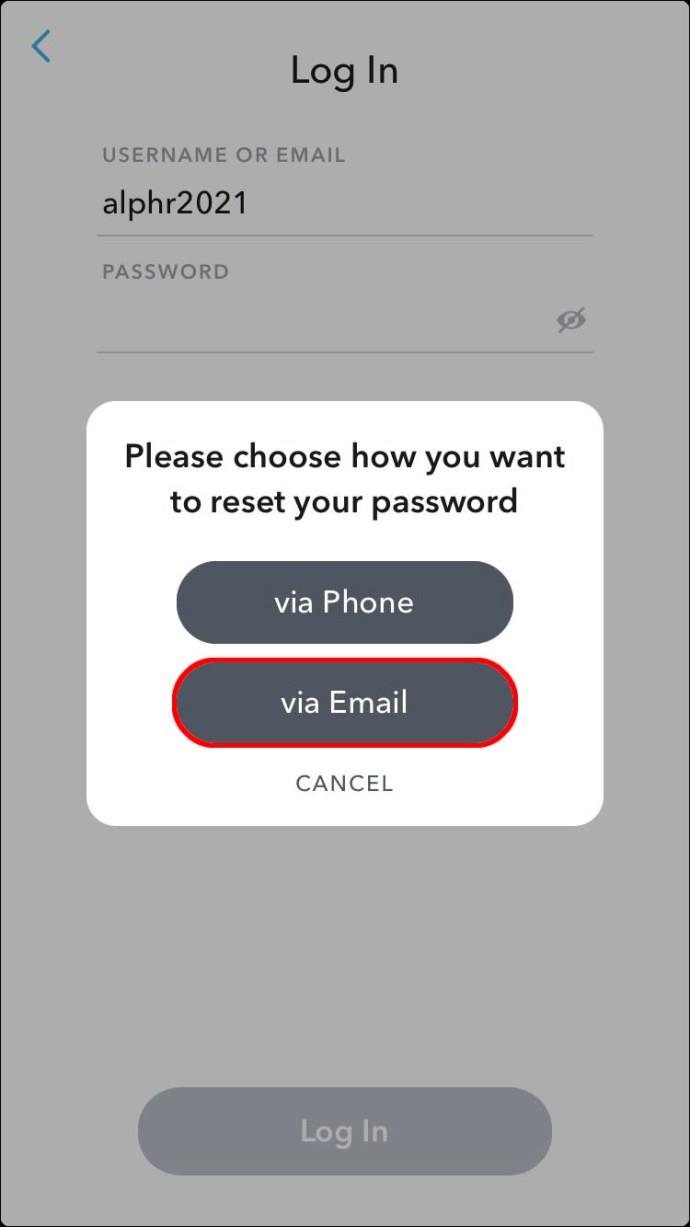
- Er wordt een link voor het opnieuw instellen van het wachtwoord verzonden naar het e-mailadres dat aan uw account is gekoppeld.
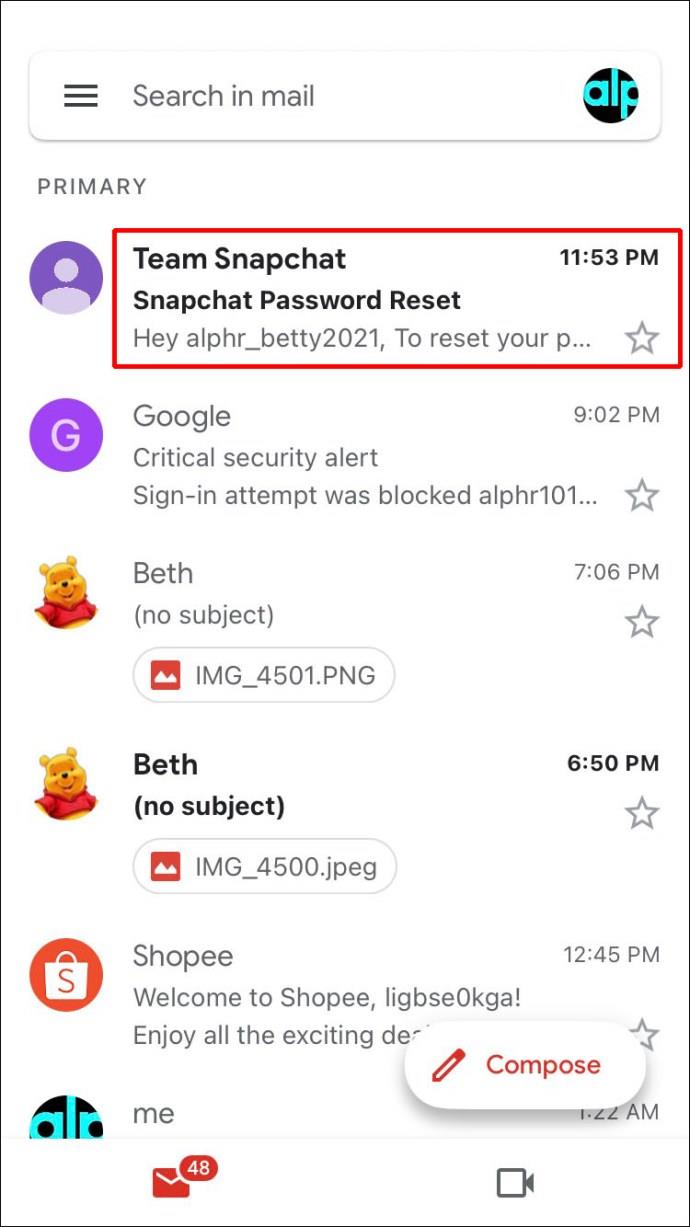
- Open de e-mail en tik op de URL of kopieer en plak de URL in uw browser.
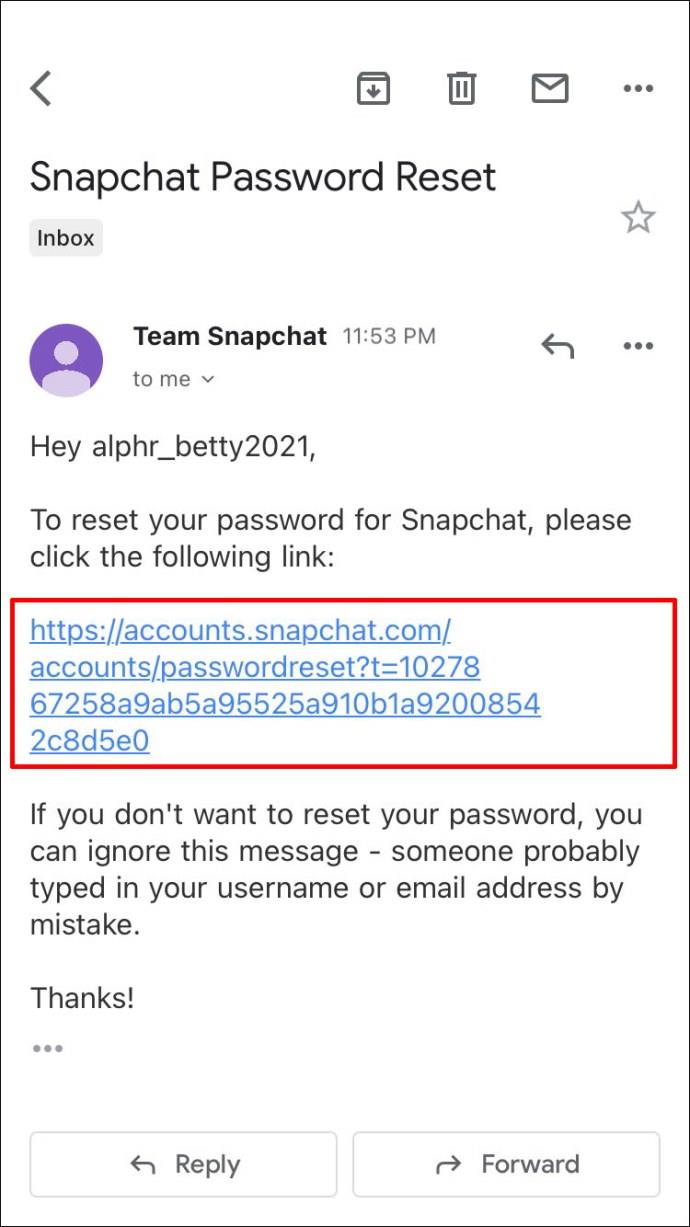
- Vul nu je nieuwe wachtwoord in.
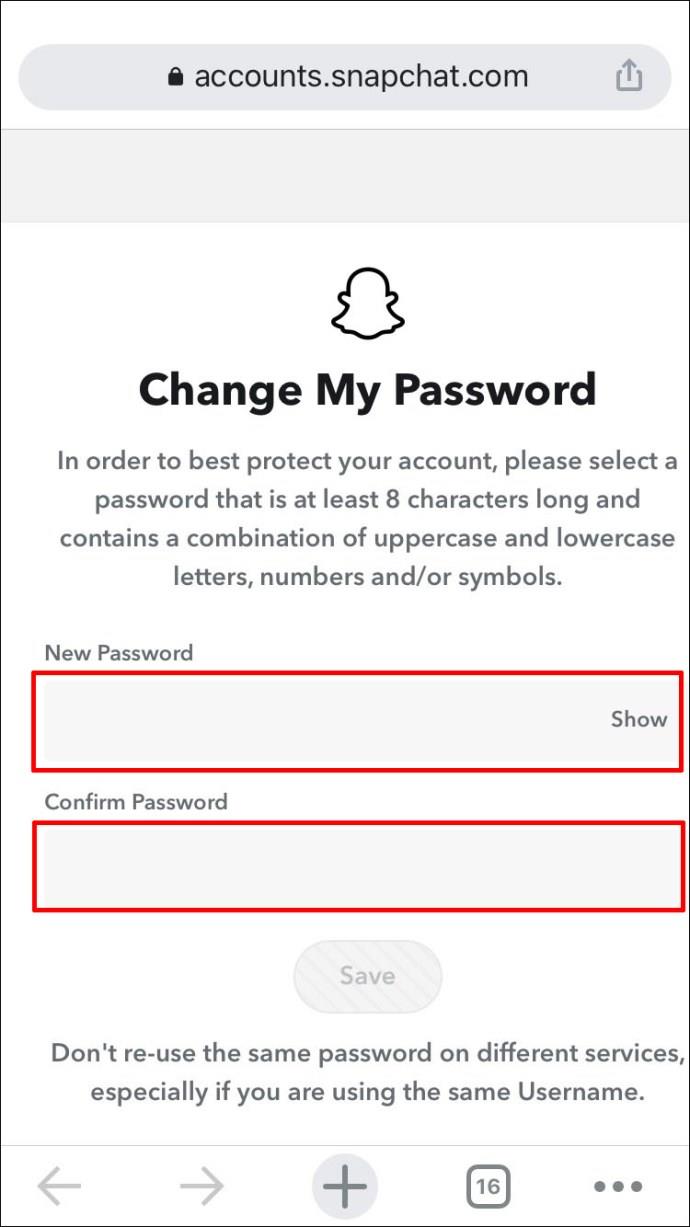
Volg deze stappen om uw wachtwoord opnieuw in te stellen met behulp van tekstverificatie:
- Open Snapchat en tik op 'Inloggen'.

- Tik onder het veld "WACHTWOORD" op "Wachtwoord vergeten?"

- Om uw wachtwoord opnieuw in te stellen, selecteert u de berichtoptie "via telefoon".

- Let vervolgens op de verificatiecode die moet worden verzonden naar het nummer dat aan uw account is gekoppeld.
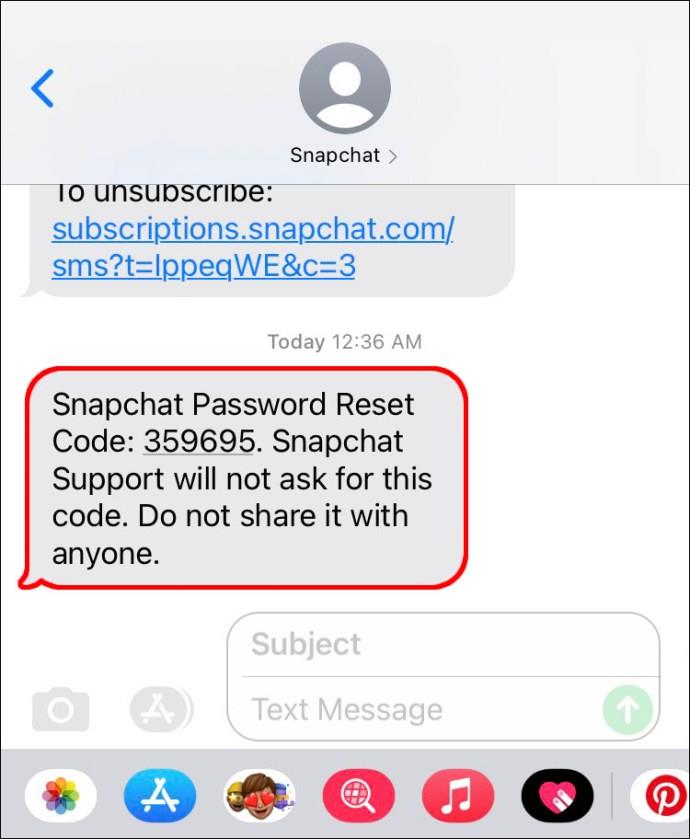
- Voer de verificatiecode in en vervolgens "Doorgaan".
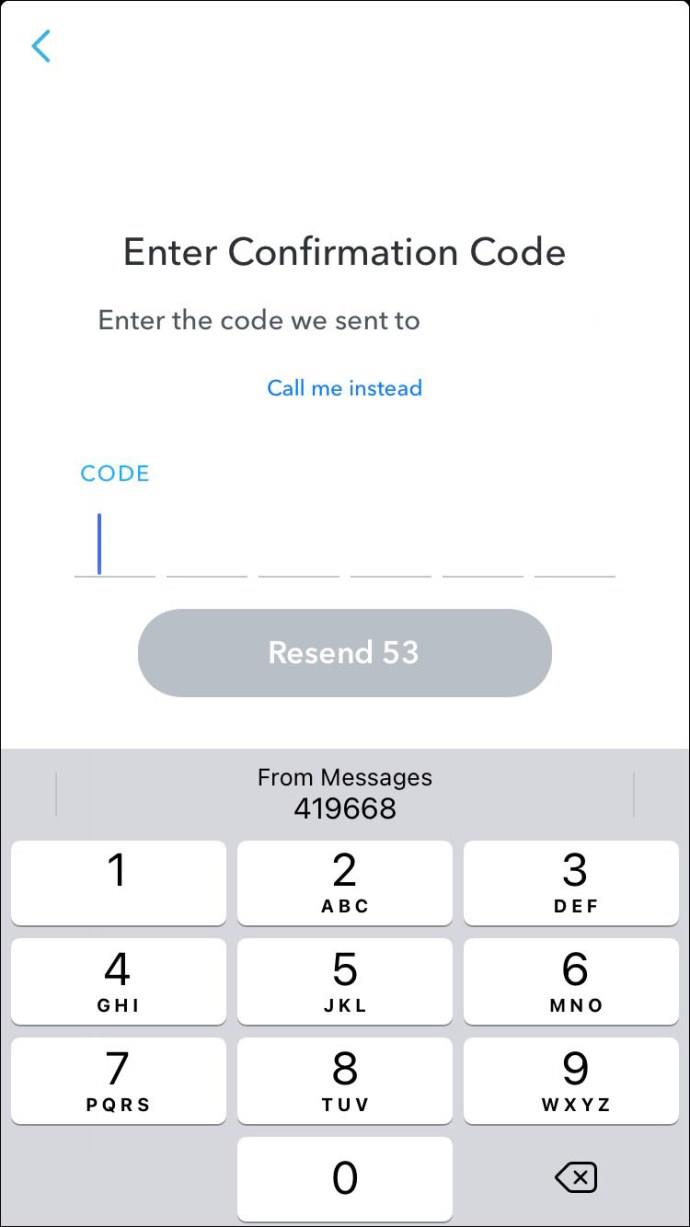
- Voer een nieuw wachtwoord in.
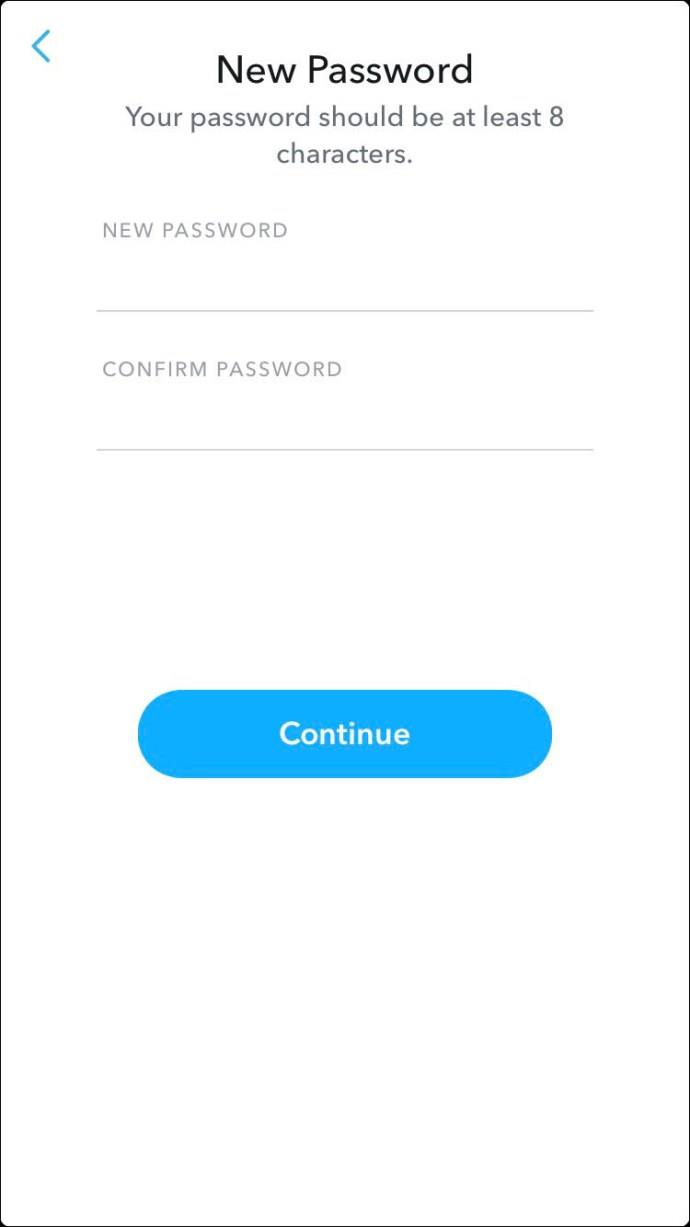
Hoe u uw wachtwoord in Snapchat op de Android-app kunt wijzigen
Uw huidige wachtwoord bijwerken met Android:
- Log in op uw account .

- Tik linksboven op je profielfoto.
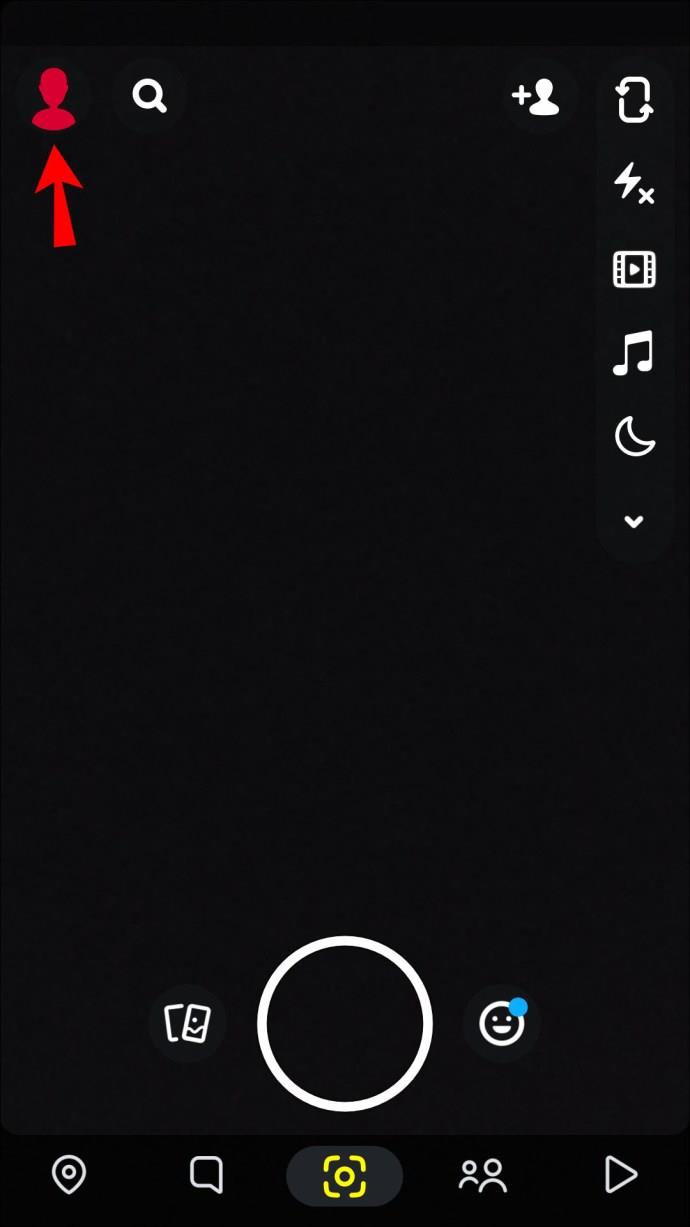
- Tik rechtsboven op het instellingenpictogram.
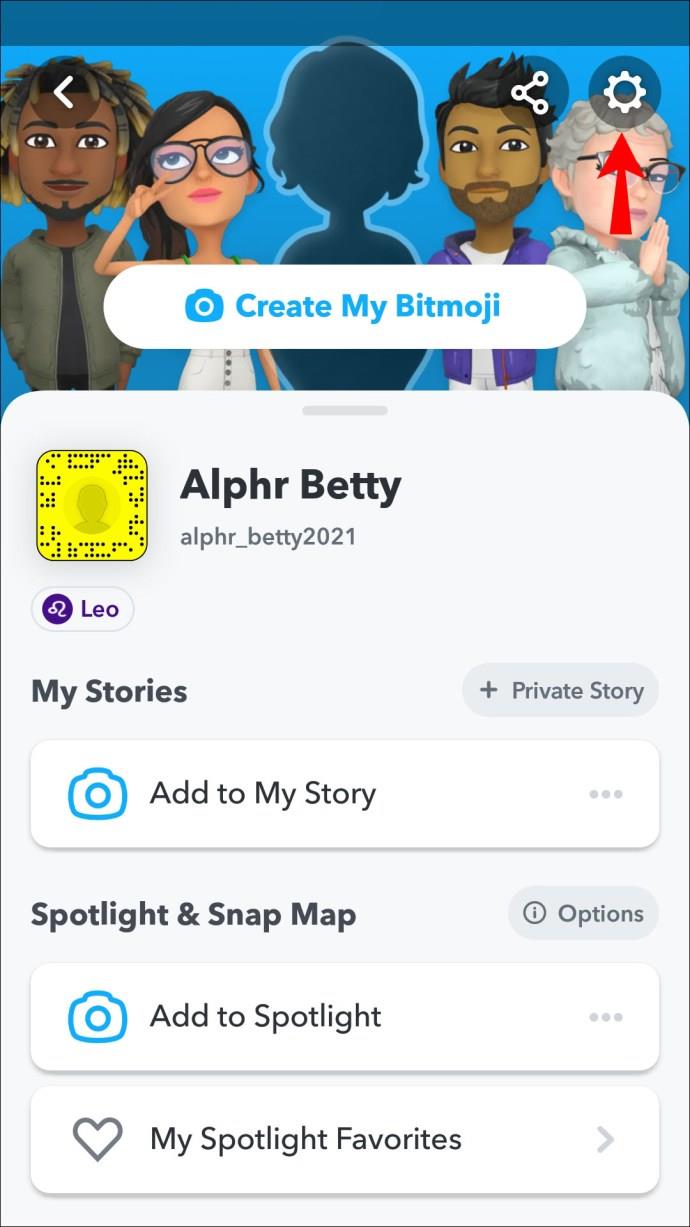
- Tik op "Wachtwoord" in het midden van het scherm.
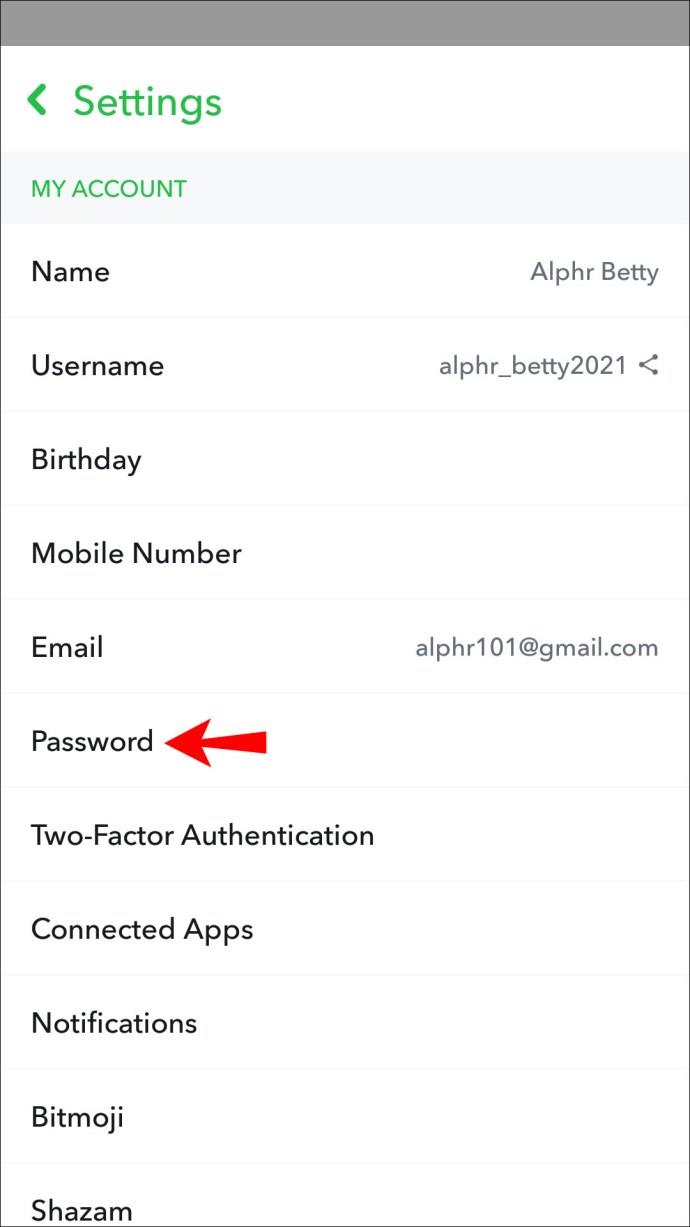
- Voer in het veld "Wachtwoord" uw huidige wachtwoord in.
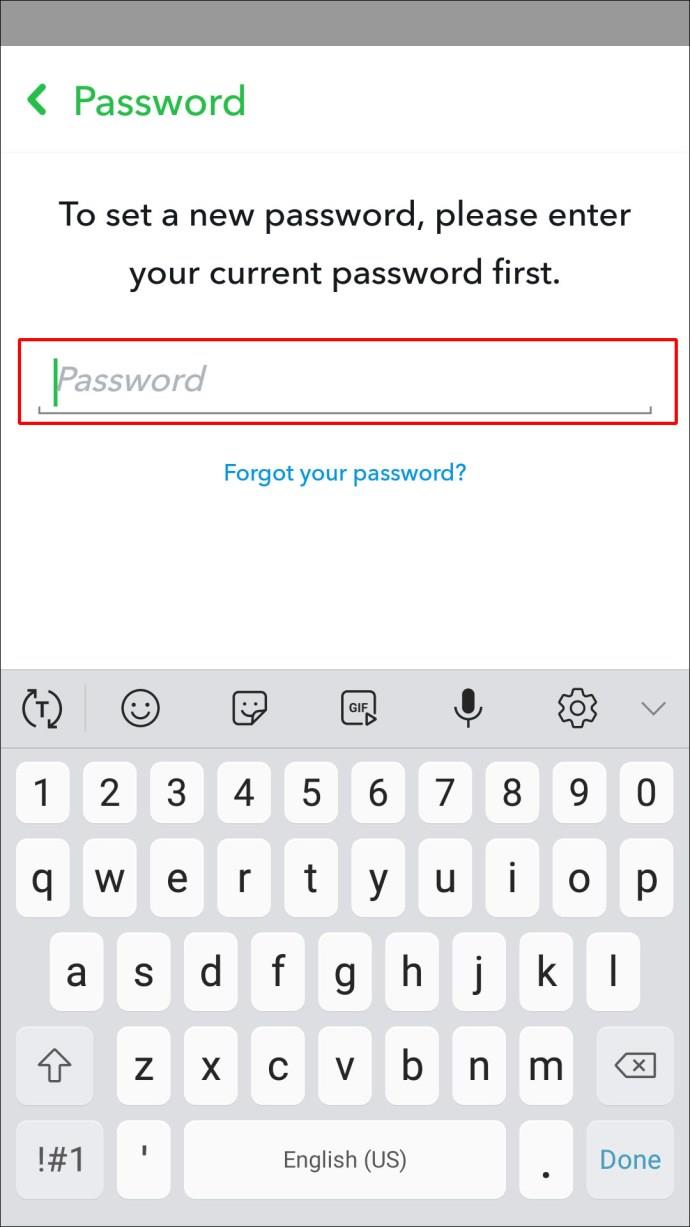
- Tik op "DOORGAAN".
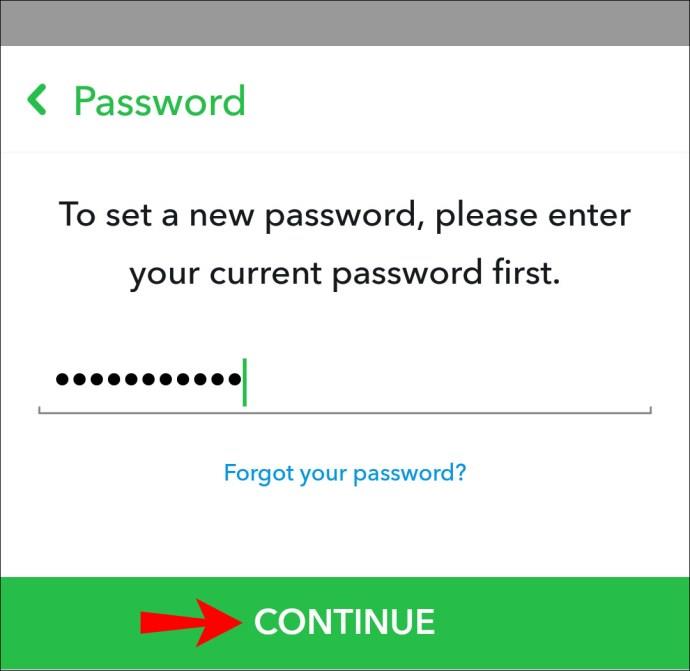
- Voer nu twee keer uw nieuwe wachtwoord in en vervolgens "OPSLAAN".
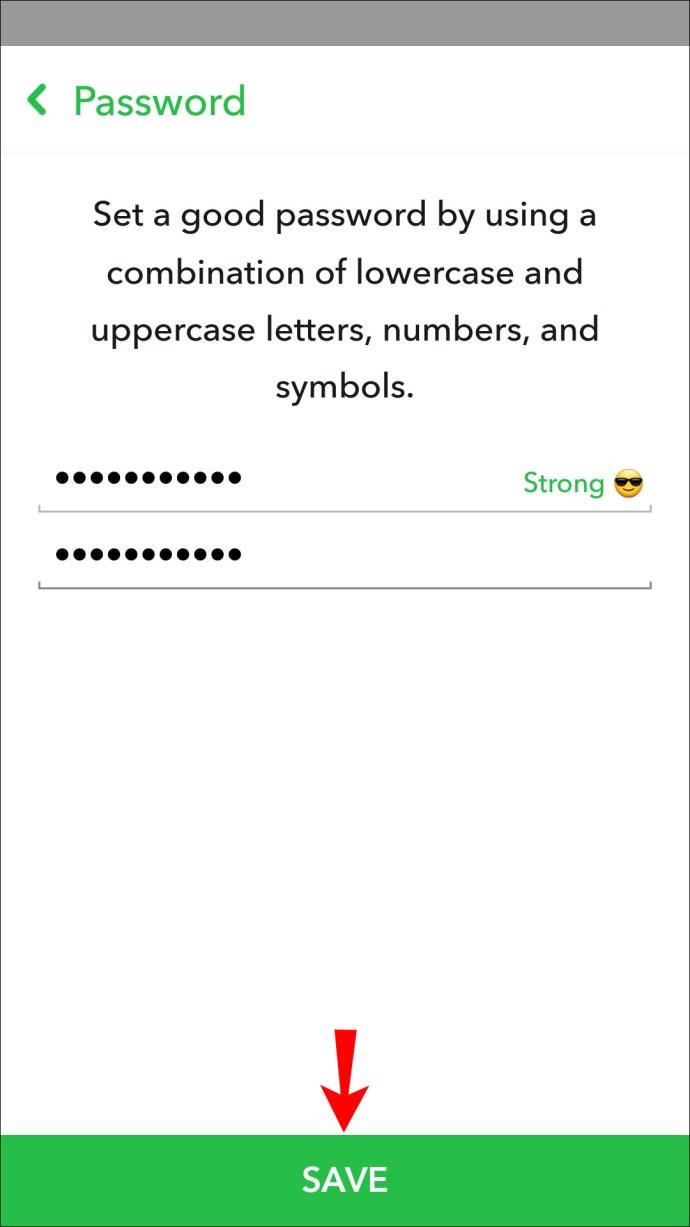
Hoe een vergeten wachtwoord resetten?
Als je een geverifieerd telefoonnummer en e-mailadres aan je account hebt gekoppeld, kun je beide methoden gebruiken om je wachtwoord opnieuw in te stellen.
Voer de volgende stappen uit om uw wachtwoord opnieuw in te stellen met behulp van e-mailverificatie vanaf uw Android-apparaat:
- Open Snapchat en selecteer 'Inloggen'.

- Tik op de knop "Wachtwoord vergeten?" link onder het veld "WACHTWOORD".

- Selecteer de methode "via e-mail" om uw wachtwoord opnieuw in te stellen.
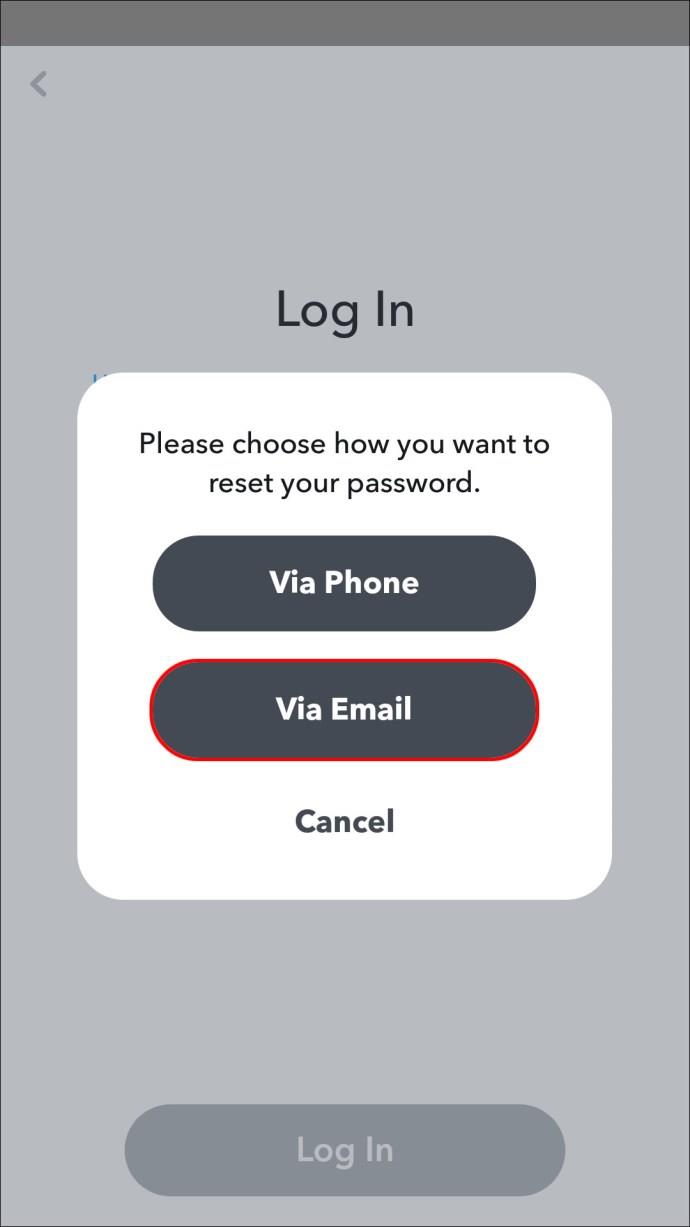
- Er wordt een link voor het opnieuw instellen van het wachtwoord verzonden naar het e-mailadres dat aan uw account is gekoppeld.
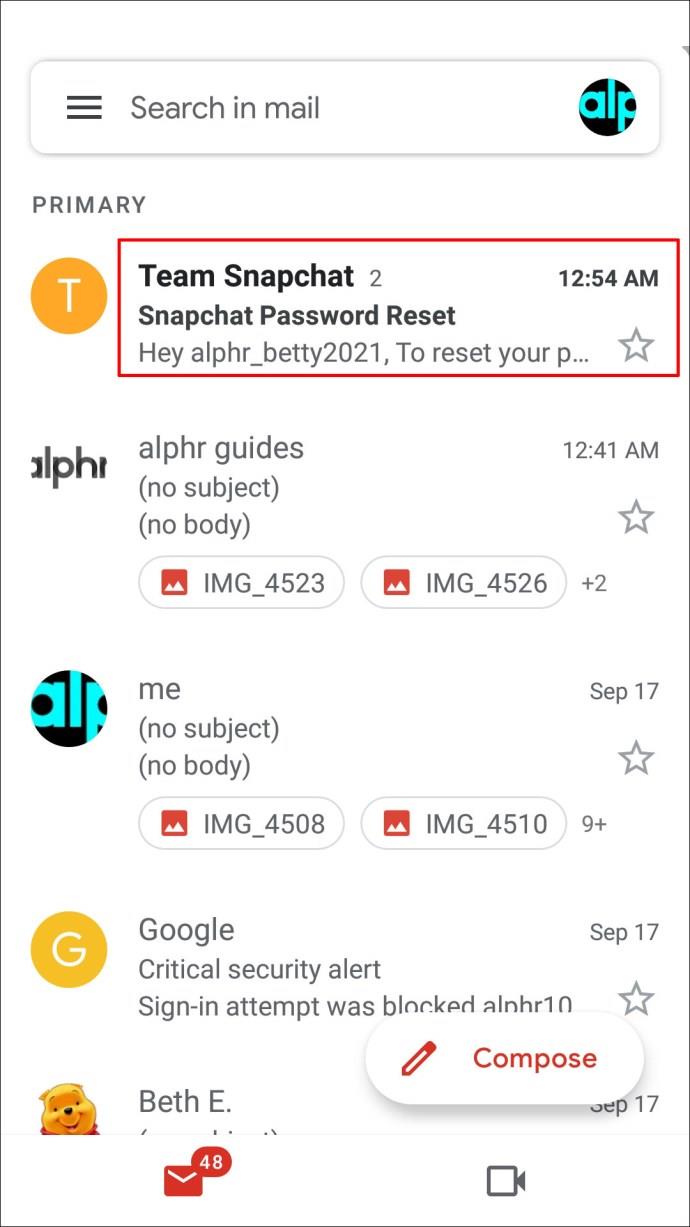
- Open de e-mail en tik op de URL of kopieer en plak de URL in uw browser.
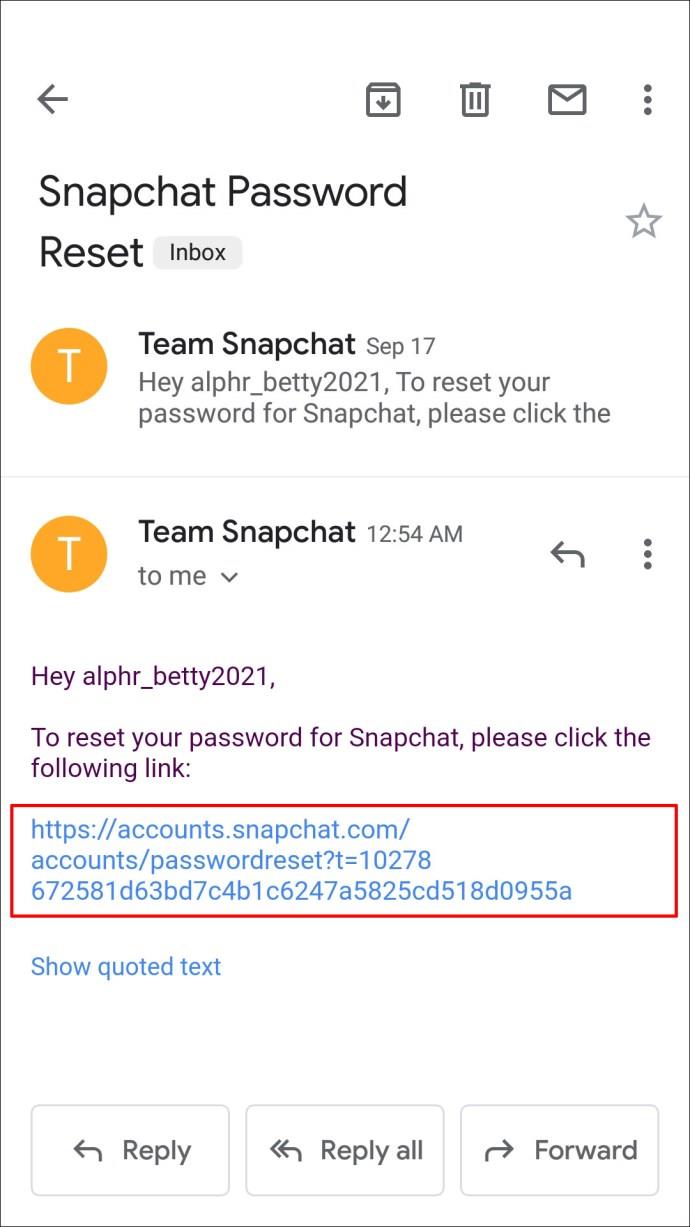
- Voer nu een nieuw wachtwoord in.
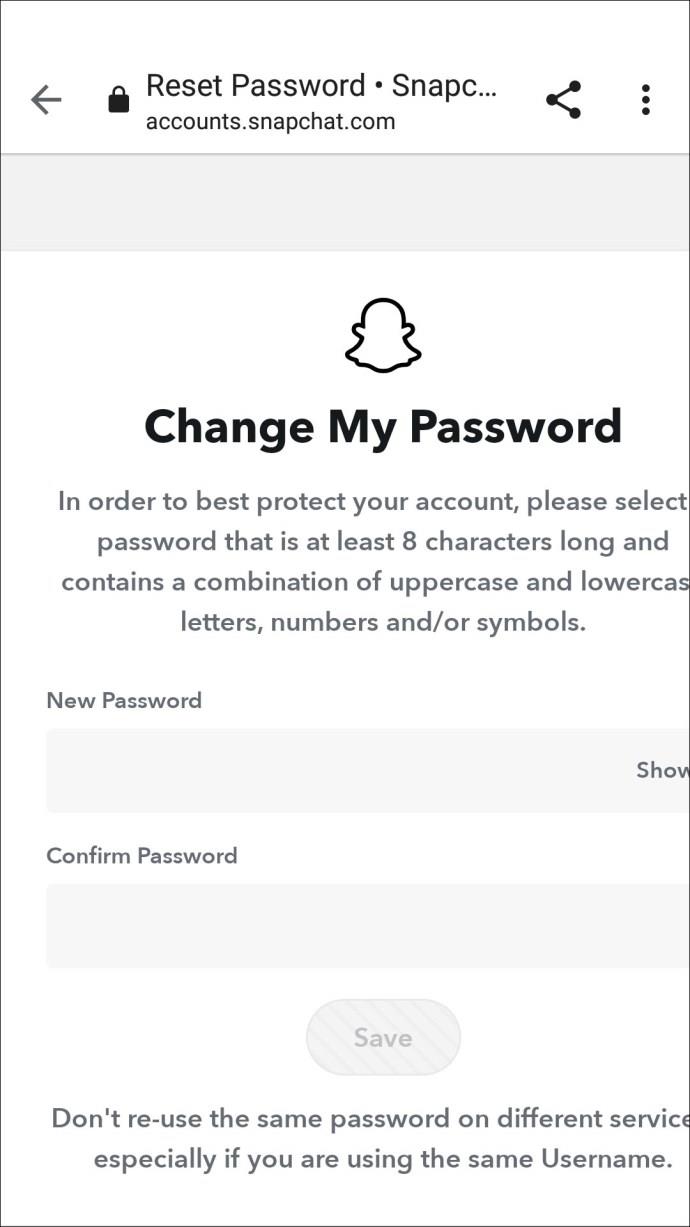
Ga als volgt te werk om uw wachtwoord opnieuw in te stellen met behulp van tekstverificatie:
- Start Snapchat en tik op 'Inloggen'.

- Tik onder het veld "WACHTWOORD" op de knop "Wachtwoord vergeten?" koppeling.

- Tik op de optie "via telefoon" om uw wachtwoord opnieuw in te stellen.

- Let op de verificatiecode die moet worden afgeleverd op het nummer dat aan uw account is gekoppeld.

- Voer de code in en vervolgens "Doorgaan".

- Typ uw nieuwe wachtwoord.

Hoe u uw Snapchat-wachtwoord kunt wijzigen zonder e-mailtoegang
Als je geen e-mailadres hebt gekoppeld aan je Snapchat-account, kun je sms-verificatie gebruiken om je wachtwoord opnieuw in te stellen. Zo gebruikt u een iPhone of Android-apparaat:
- Open de app en tik vervolgens op 'Inloggen'.

- Tik in het tekstvak "WACHTWOORD" op "Wachtwoord vergeten?"

- Tik op de optie "via telefoon".

- De verificatiecode moet worden bezorgd op het nummer dat aan uw account is gekoppeld.

- Voer de code in en vervolgens "Doorgaan".

- Voer nu een nieuw wachtwoord in.

Snapchat Wachtwoord wijzigen met telefoonnummer
Je kunt je wachtwoord opnieuw instellen met behulp van sms-verificatie als je een telefoonnummer hebt gekoppeld aan je Snapchat-account. Om dit te doen met uw iPhone- of Android-account:
- Open Snapchat en selecteer vervolgens "Inloggen"

- Tik op de knop "Wachtwoord vergeten?" link onder het tekstvak "WACHTWOORD".

- Tik op 'via telefoon' om uw wachtwoord opnieuw in te stellen.

- Er moet een verificatiecode worden verzonden naar het nummer dat aan uw account is gekoppeld.

- Voer de code in en vervolgens "Doorgaan".

- Typ uw nieuwe wachtwoord.

Hoe u uw Snapchat-wachtwoord alleen voor My Eyes kunt wijzigen
Wanneer u uw huidige toegangscode voor de functie "Alleen mijn ogen" bijwerkt, wordt geen van uw snaps verwijderd. Ga als volgt te werk om het bij te werken met uw iPhone of Android-apparaat:
- Meld u aan bij uw account .
- Om toegang te krijgen tot 'Herinneringen', veegt u omhoog vanaf het 'Camerascherm'.

- Veeg nu naar links totdat u bij het tabblad "Alleen voor mijn ogen" komt.

- Tik onderaan op "Opties".

- Selecteer 'Toegangscode wijzigen'.
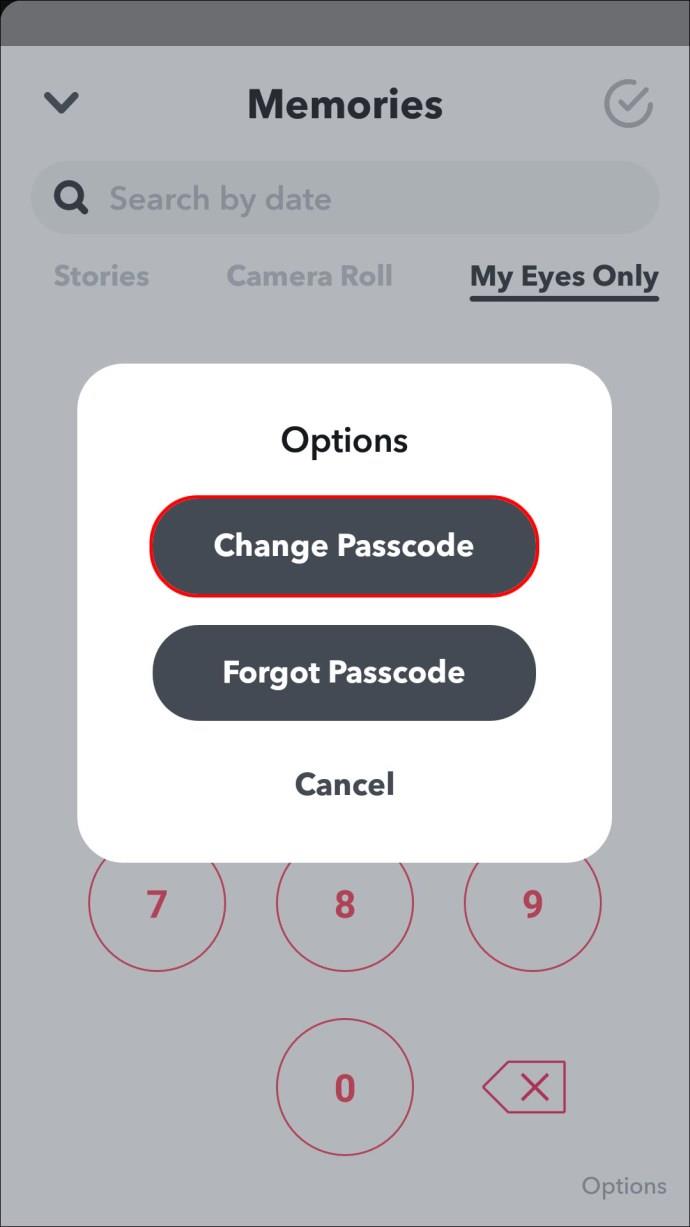
- Voer uw huidige toegangscode in.
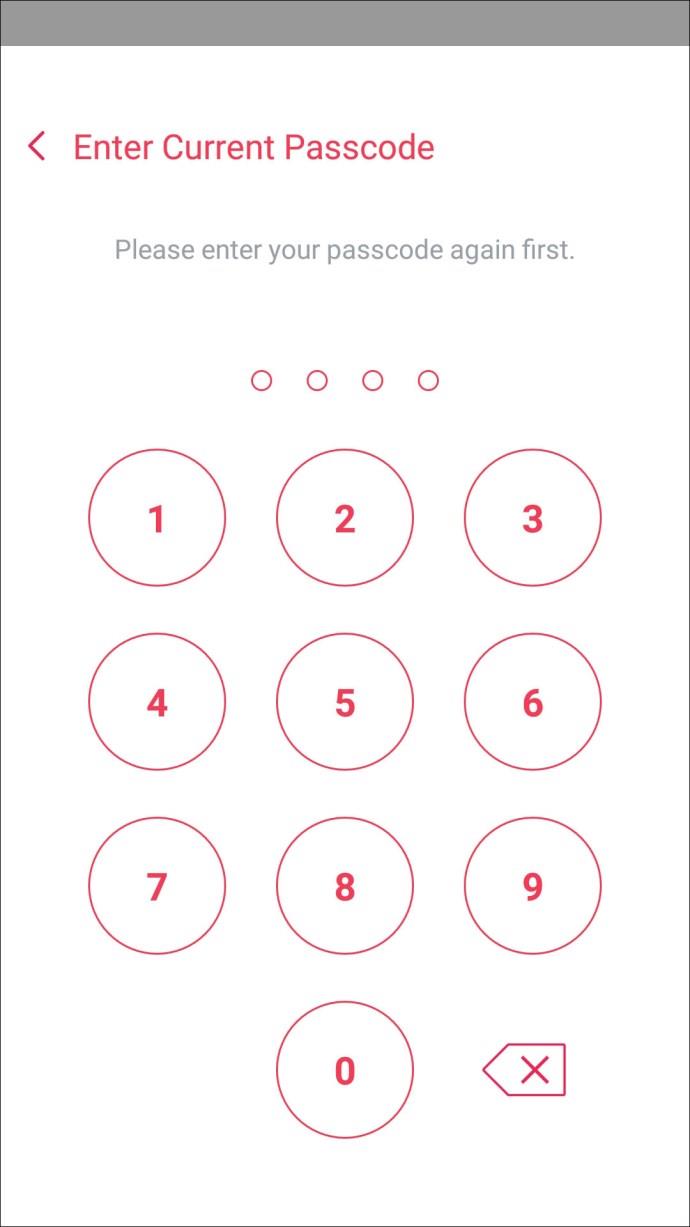
- Voer nu een nieuwe toegangscode in en tik vervolgens op "Volgende".
- Je hebt ook de mogelijkheid om een wachtwoordzin in te stellen met letters en cijfers. Als je er een wilt instellen, tik je onderaan op 'Wachtwoordzin gebruiken'.
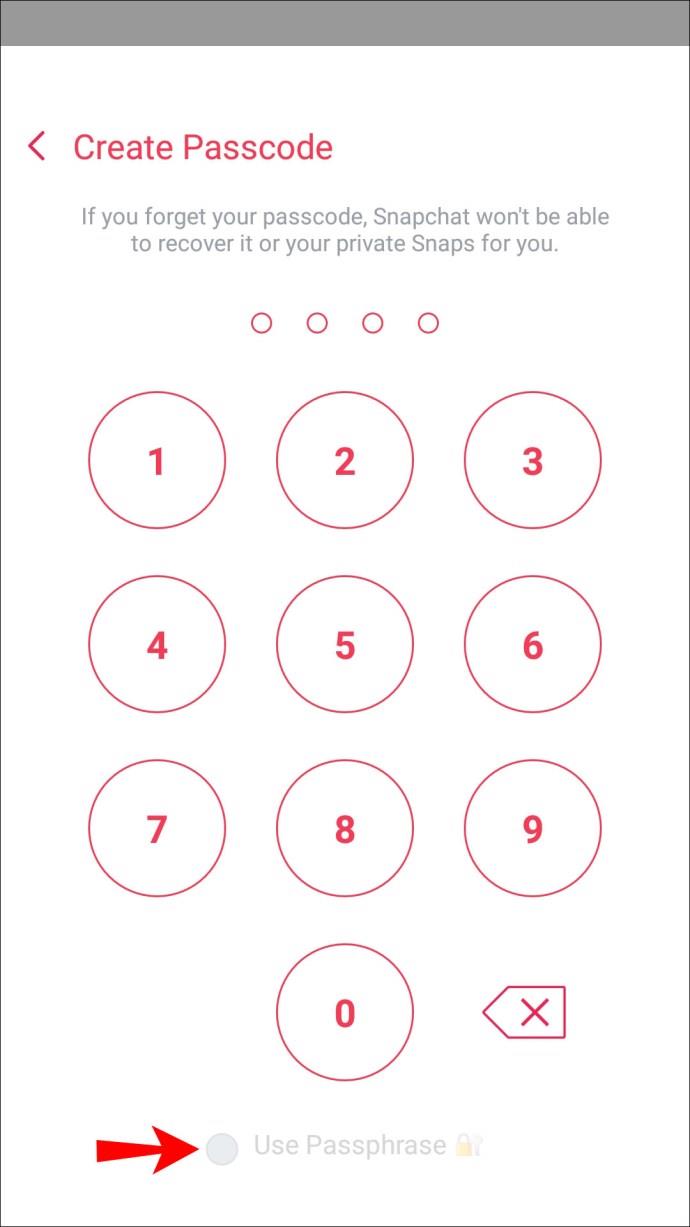
- Als u het eens bent met de weergegeven informatie, tikt u op het cirkelpictogram en vervolgens op "Doorgaan" en "Voltooien".
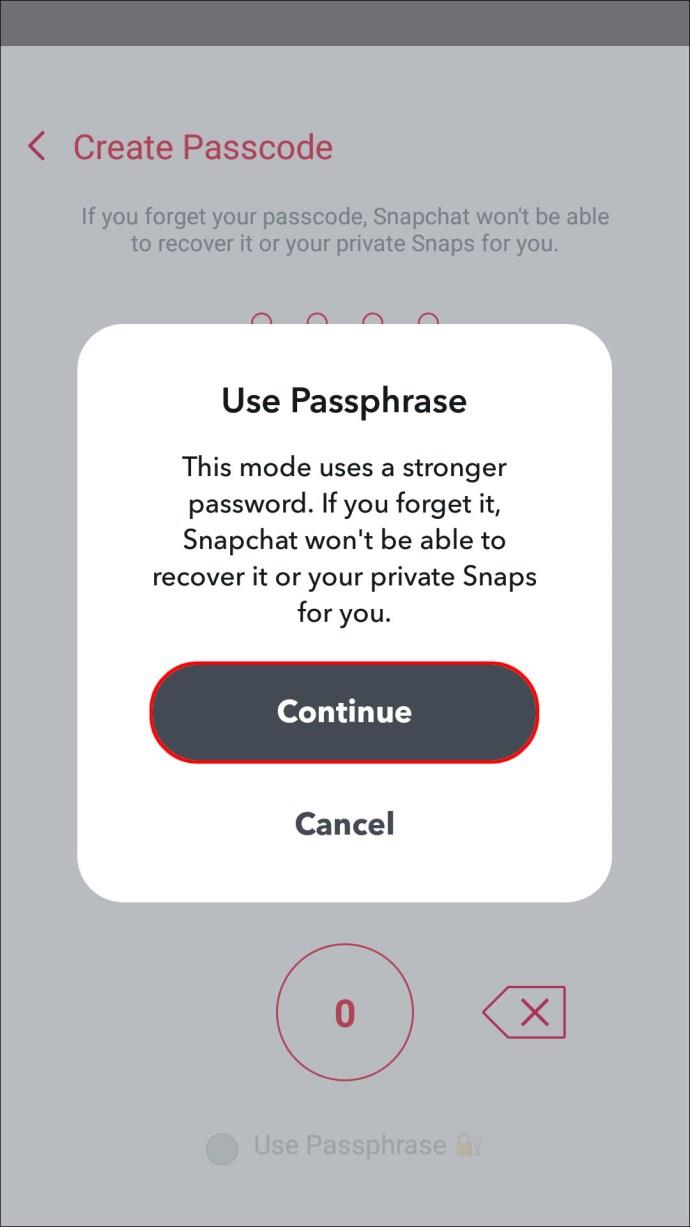
Hoe een vergeten toegangscode te resetten
Als u uw toegangscode voor 'Alleen voor mijn ogen' bent vergeten, kunt u deze resetten. U verliest echter permanent alle snaps die momenteel zijn opgeslagen in 'Alleen voor mijn ogen'.
Uw toegangscode opnieuw instellen vanaf een iPhone of Android-apparaat:
- Open Snapchat en log in op uw account.
- Open 'Herinneringen' door omhoog te vegen vanaf het 'Camerascherm'.

- Veeg naar links totdat u bij het tabblad "Alleen voor mijn ogen" komt.

- Tik onderaan op "Opties".

- Kies 'Toegangscode vergeten'.
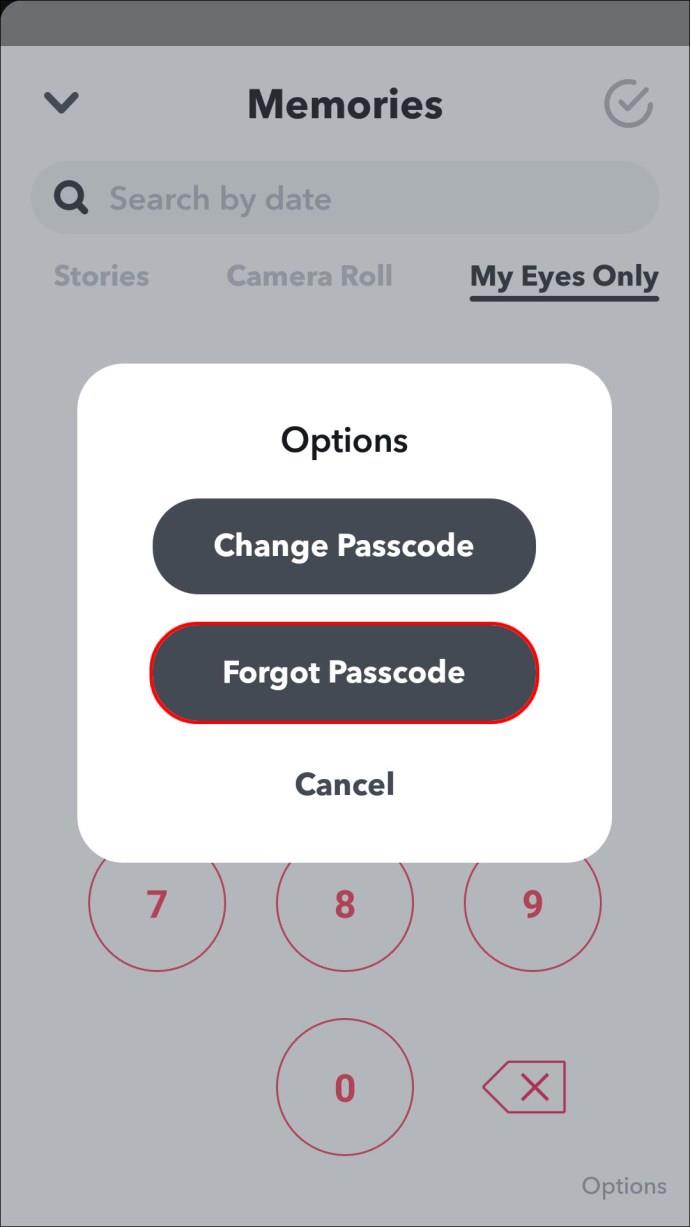
- Voer het wachtwoord van uw Snapchat-account in en tik vervolgens op "Volgende".
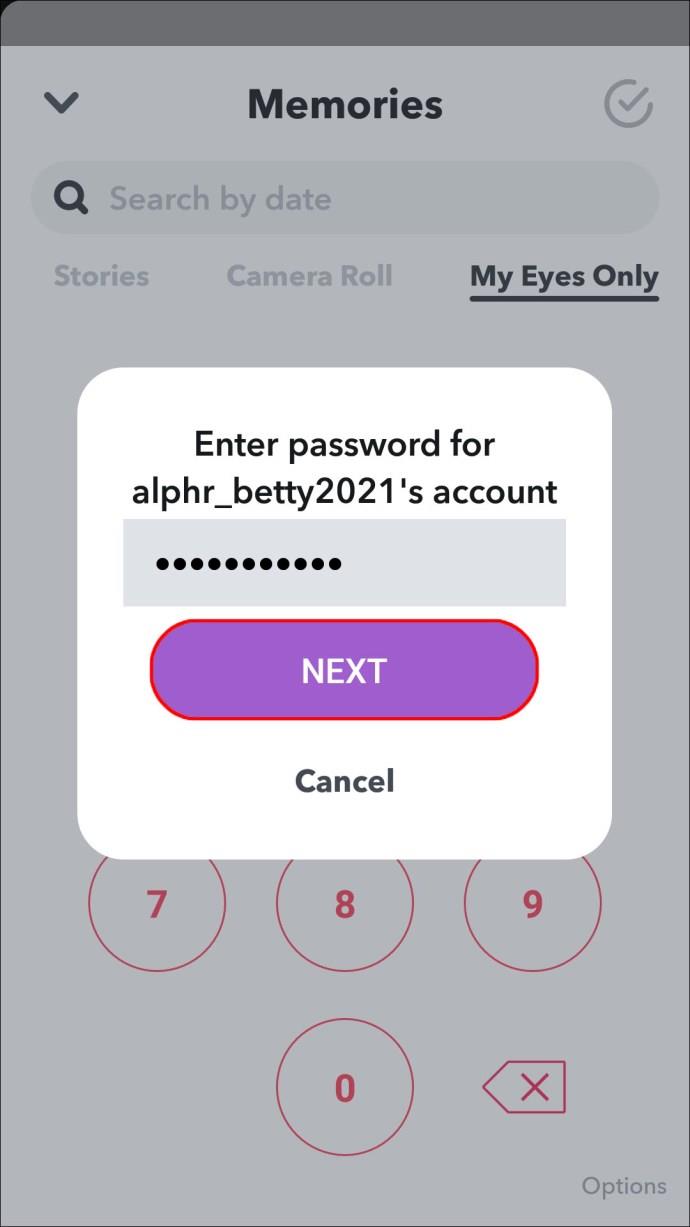
- Als u het eens bent met de weergegeven informatie, drukt u op het cirkelpictogram en tikt u vervolgens op "Doorgaan".
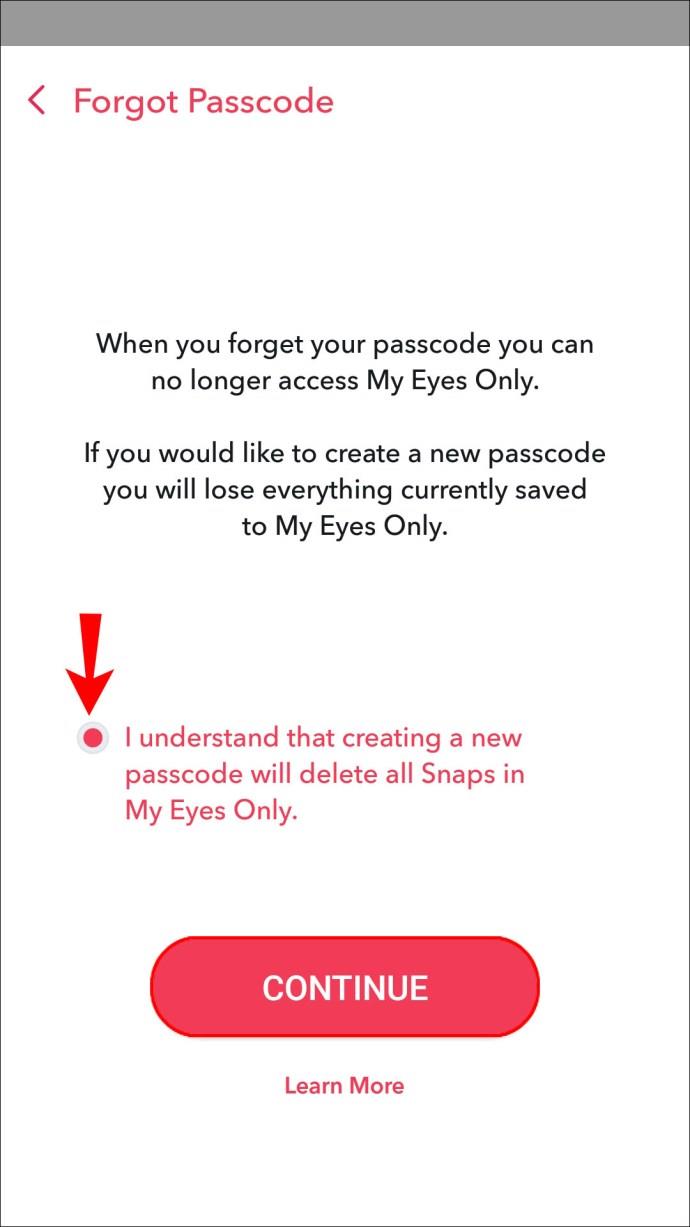
- Maak en bevestig vervolgens uw nieuwe toegangscode.
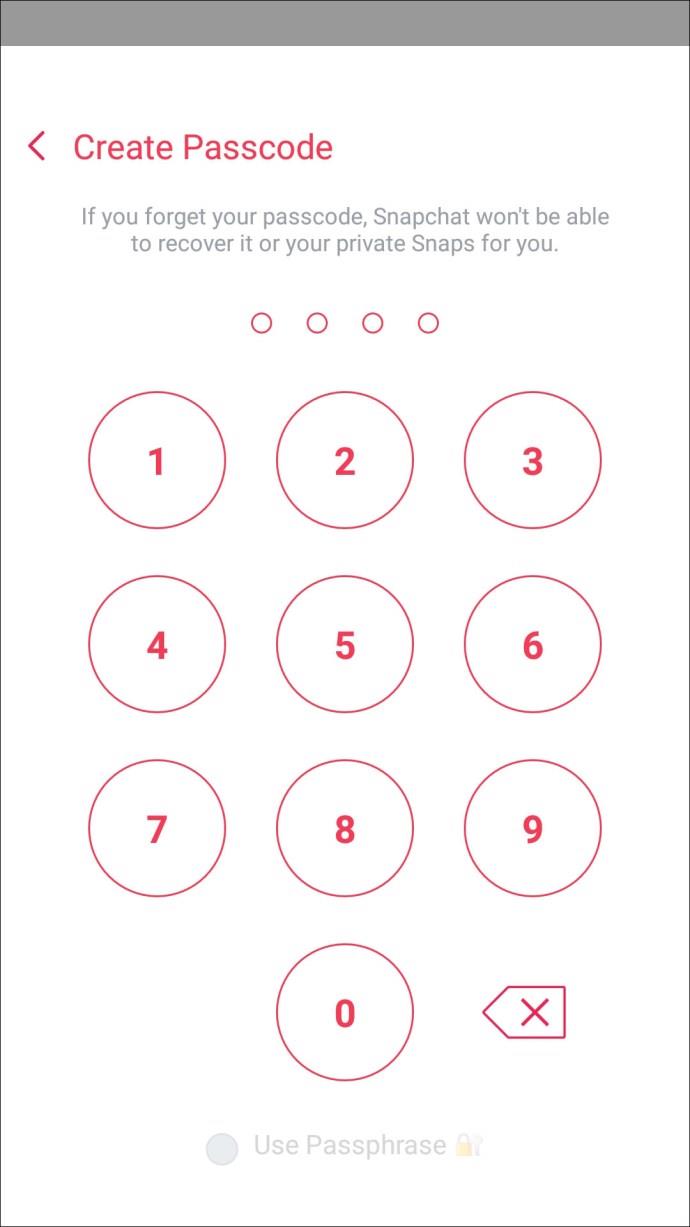
Je Snapchat-account versterken
Met eindeloze opties voor het hacken van accounts en het automatisch opslaan van wachtwoorden, is het waarschijnlijk een goede gewoonte om regelmatig uw online wachtwoorden bij te werken, vooral wanneer u een apparaat deelt.
Snapchat maakt het u gemakkelijk wanneer u uw wachtwoord wilt wijzigen. U kunt dit doen via het menu "Instellingen" in uw account. En wanneer u een wachtwoord bent vergeten, kunt u dit opnieuw instellen vanaf het aanmeldingsscherm met behulp van e-mail- of telefoonnummerverificatie.
Wat vind je het leukst aan Snapchat? Laat het ons weten in de comments hieronder.